SLOVENSKY ENGLISH Všeobecné otázkys <Stredisko informácií pre zákazníkov spoločnosti LG> * Pred telefonátom sa uistite, že je telefónne č
|
|
|
- Břetislav Ševčík
- pred 4 rokmi
- Prehliadani:
Prepis
1 SLOVENSKY ENGLISH Všeobecné otázkys <Stredisko informácií pre zákazníkov spoločnosti LG> * Pred telefonátom sa uistite, že je telefónne číslo správne. Návod na používanie LG-E460 MFL (1.1)
2
3 SLOVENSKY Návod na používanie Zobrazenia obrazovky a ilustrácie sa môžu líšiť od tých, ktoré uvidíte na vašom skutočnom telefóne. Niektoré časti tohto návodu sa nemusia vzťahovať na váš telefón v závislosti od softvéru telefónu alebo vášho poskytovateľa služieb. Všetky informácie v tomto dokumente môžu podliehať zmenám bez predchádzajúceho upozornenia. Tento telefón nie je vhodný pre osoby so zrakovým postihnutím, pretože používa dotykovú klávesnicu. Copyright 2013 LG Electronics, Inc. Všetky práva vyhradené. LG a logo LG sú registrované obchodné značky spoločnosti LG Group a jej príslušných spoločností. Všetky ostatné obchodné značky sú majetkom príslušných vlastníkov. Google, Google Maps, Gmail, YouTube, Google Talk a Play Store sú obchodné značky spoločnosti Google, Inc.
4 Obsah Pokyny na bezpečné a účinné používanie...7 Dôležité upozornenie...21 Zoznámte sa so svojím telefónom...30 Prehľad telefónu...30 Inštalácia SIM karty a batérie...34 Nabíjanie telefónu...36 Používanie pamäťovej karty...37 Zamknutie a odomknutie obrazovky...38 Východisková obrazovka...39 Tipy pre dotykovú obrazovku...39 Základná obrazovka...41 Prispôsobenie základnej obrazovky...42 Návrat do nedávno používaných aplikácií Oznámenia...43 Potiahnutím prsta nadol otvoríte oznámenia a nastavenia...44 Rýchle nastavenia...45 Indikačné ikony v stavovom riadku...45 Klávesnica na displeji...49 Zadávanie písmen s diakritikou...50 Nastavenie konta Google...51 Pripojenie k sieťam a zariadeniam...52 Wi-Fi...52 Pripojenie do sietí Wi-Fi...52 Zapnutie pripojenia Wi-Fi a pripojenie k sieti Wi-Fi...53
5 Bluetooth...53 Zdieľanie dátového pripojenia vášho telefónu...56 PC pripojenia prostredníctvom kábla USB...60 Hovory...63 Uskutočnenie hovoru...63 Volanie kontaktom...63 Prijatie a odmietnutie hovoru...64 Nastavenie hlasitosti hovoru...64 Uskutočnenie druhého hovoru...65 Zobrazenie protokolov hovorov...66 Nastavenia hovorov...66 Kontakty...67 Vyhľadávanie kontaktu...67 Pridanie nového kontaktu...67 Obľúbené kontakty...68 Vytvorenie skupiny...69 Správy...70 Odoslanie správy...70 Schránka štruktúrovaných správ...72 Zmena nastavení správ Správa ového konta...73 Práca s priečinkami kont...74 Vytvorenie a odoslanie u...74 Fotoaparát...76 Zoznámte sa s hľadáčikom
6 4 Obsah Používanie rozšírených nastavení...77 Rýchle fotografovanie...80 Po nasnímaní fotografie...80 Prezeranie uložených fotografií...82 Videokamera...83 Zoznámte sa s hľadáčikom...83 Používanie rozšírených nastavení...84 Rýchle nahrávanie videa...85 Po nasnímaní videa...85 Prehrávanie uložených videí...86 Nastavenie hlasitosti pri sledovaní videa...86 Jedinečná funkcia LG...87 QuickMemo...87 Používanie možností rýchlej poznámky QuickMemo...89 Prezeranie uloženej rýchlej poznámky QuickMemo...90 LG SmartWorld...90 Ako získať prístup k funkcii LG SmartWorld z telefónu...90 Návod na používanie aplikácie LG SmartWorld...91 Multimédiá...93 Galéria...93 Zobrazovanie obrázkov...93 Prehrávanie videí...94 Upravovanie fotografií alebo videí...94 Odstraňovanie obrázkov...95
7 Nastavenie obrázka ako tapety...95 Videá...95 Prehrávanie videa...96 Hudba...97 Prehrávanie hudobnej skladby...97 Rádio FM Vyhľadávanie staníc Automatické ladenie Pomôcky Nastavenie budíka Používanie kalkulačky Pridávanie udalostí do kalendára Hlasový záznamník Nahrávanie zvuku alebo hlasu Úlohy Polaris Viewer Google Hlasové vyhľadávanie Na sťahovanie Webové stránky Internet Používanie panela s nástrojmi vo webovom prehliadači Zobrazovanie webových stránok Otvorenie stránky Hlasové vyhľadávanie na webe Záložky História
8 Obsah Chrome Zobrazovanie webových stránok Otvorenie stránky Hlasové vyhľadávanie na webe Synchronizácia s inými zariadeniami Nastavenia Prístup k ponuke nastavení BEZDRÔTOVÁ PRIPOJENIE A SIETE ZARIADENIE OSOBNÉ SYSTÉM PC softvér (LG PC Suite) Aktualizácia softvéru telefónu Informácie o tomto návode na použitie Informácie o tomto návode na použitie Obchodné značky Príslušenstvo Riešenie problémov...136
9 Pokyny na bezpečné a účinné používanie Prečítajte si nasledujúce pokyny. Nedodržiavanie tohto návodu môže byť nebezpečné alebo protizákonné. Vystavenie účinkom rádiofrekvenčnej energie Vystavenie účinkom rádiových vĺn a špecifická rýchlosť pohltenia (SAR). Tento model mobilného telefónu LG-E460 bol navrhnutý tak, aby spĺňal platné bezpečnostné požiadavky týkajúce sa vystavenia účinkom rádiových vĺn. Tieto smernice boli vytvorené na základe pravidelných a dôkladných hodnotení vedeckých štúdií vykonávaných nezávislými vedeckými organizáciami. Smernice obsahujú dôležité bezpečnostné limity zaisťujúce bezpečnosť všetkých osôb bez ohľadu na ich vek a zdravie. Expozičné normy pre mobilné telefóny používajú mernú jednotku, ktorá je známa ako špecifická rýchlosť pohltenia (Specific Absorption Rate SAR). Merania SAR sa vykonávajú v štandardných prevádzkových polohách so zariadením, ktoré vysiela na maximálnej certifikovanej úrovni výkonu vo všetkých testovaných frekvenčných pásmach. 7
10 8 Pokyny na bezpečné a účinné používanie Hoci sa hodnoty SAR jednotlivých modelov telefónov LG môžu odlišovať, všetky sú v súlade s príslušnými smernicami o vystavení účinkom rádiových vĺn. Limit SAR odporúčaný Medzinárodnou komisiou na ochranu pred neionizujúcim žiarením je 2 W/kg, pričom ide o priemernú hodnotu na 10 gramov tkaniva. Najvyššia hodnota SAR pre tento model telefónu na základe testovania je 0,867 W/kg (10 g) pre použitie pri uchu a 0,632 W/kg (10 g) pri nosení na tele. Toto zariadenie spĺňa smernice pre vystavenie RF pri používaní v normálnej polohe pri uchu alebo pri umiestnení najmenej 1,5 cm od tela. Ak používate prenosný obal, klip na opasok alebo držiak na obsluhu telefónu umiestneného na tele, tieto nesmú obsahovať kov a mali by umožňovať umiestnenie výrobku najmenej 1,5 cm od tela. Na to, aby zariadenie mohlo zabezpečiť prenos dátových súborov alebo správ, musí mať kvalitné pripojenie k sieti. V niektorých prípadoch sa môže stať, že prenos dátových súborov alebo správ bude pozdržaný, až kým takéto pripojenie nebude dostupné. Zaistite, aby boli vyššie uvedené pokyny na
11 dodržiavanie vzdialenosti zariadenia splnené, až kým nebude prenos ukončený. Starostlivosť o telefón a jeho údržba VAROVANIE Používajte iba batérie, nabíjačky a príslušenstvo schválené pre tento konkrétny model telefónu. Používanie iných typov môže zrušiť oprávnenie na používanie alebo záruku, ktoré sú platné pre telefón, a môže byť nebezpečné. Nerozoberajte prístroj. Ak je potrebná oprava, zverte ju kvalifikovanému servisnému technikovi. Opravy v rámci záruky môžu, podľa uváženia spoločnosti LG, zahŕňať náhradné diely alebo dosky, ktoré sú nové alebo repasované, pod podmienkou, že spĺňajú rovnakú funkciu ako vymieňané diely. Dbajte na to, aby sa telefón nachádzal v dostatočnej vzdialenosti od elektrických zariadení, ako sú napríklad televízory, rádiá alebo osobné počítače. 9
12 10 Pokyny na bezpečné a účinné používanie Nenechávajte telefón v blízkosti zdrojov tepla, ako radiátory alebo sporáky. Zabráňte pádu telefónu na zem. Nevystavujte prístroj mechanickým vibráciám ani nárazom. V priestoroch, kde to určujú osobitné predpisy, telefón vypnite. Telefón nepoužívajte napr. v nemocniciach, kde by mohol ovplyvniť citlivé zdravotnícke prístroje. Počas nabíjania nemanipulujte s telefónom vlhkými rukami. Mohlo by dôjsť k úrazu elektrickým prúdom alebo vážnemu poškodeniu telefónu. Telefón nenabíjajte blízko horľavých materiálov, pretože sa počas nabíjania zahrieva, čím vzniká riziko požiaru. Na čistenie povrchu zariadenia používajte suchú tkaninu (nepoužívajte rozpúšťadlá, ako napríklad benzén, riedidlo alebo alkohol). Telefón nenabíjajte pokiaľ sa nachádza na textilnom zariadení bytu. Telefón nabíjajte v dobre vetranej miestnosti. Nevystavujte prístroj nadmernému dymu, ani prachu. Nenechávajte telefón v blízkosti kreditných kariet alebo cestovných lístkov, lebo môže pôsobiť na informácie na magnetických pásoch.
13 Nedotýkajte sa displeja ostrými predmetmi, pretože môže dôjsť k poškodeniu telefónu. Nevystavujte telefón nadmernej vlhkosti. Príslušenstvo (ako napr. slúchadlá) používajte opatrne. Nedotýkajte sa antény, ak to nie je nevyhnutné. Nepoužívajte, nedotýkajte sa ani sa nepokúšajte odstrániť alebo opraviť rozbité, vyštrbené alebo prasknuté sklo. Záruka sa nevzťahuje na poškodenie skla displeja vinou hrubého alebo nevhodného používania. Váš telefón je elektronické zariadenie, ktoré počas bežnej prevádzky vytvára teplo. Príliš dlho trvajúci, priamy kontakt s pokožkou bez primeraného vetrania môže spôsobiť miernu bolesť alebo popálenie. Preto buďte opatrní pri zaobchádzaní s telefónom počas a bezprostredne po použití. Ak sa váš telefón zmáča, okamžite ho odpojte a nechajte ho, aby sa úplne vysušil. Proces sušenia sa nepokúšajte urýchliť externým zdrojom tepla, ako napríklad rúrou, mikrovlnkou alebo sušičom vlasov. Kvapalina vo vašom mokrom telefóne zmení farbu produktového štítku vo vašom telefóne. Na poškodenie vášho zariadenia v dôsledku vystavenia kvapalinám sa nevzťahuje záruka. 11
14 12 Pokyny na bezpečné a účinné používanie Efektívna prevádzka telefónu Elektronické zariadenia Všetky mobilné telefóny môžu byť náchylné na rušenie, čo môže mať vplyv na ich výkon. Mobilný telefón nepoužívajte v blízkosti lekárskych prístrojov bez toho, aby ste si vyžiadali povolenie. Neumiestňujte telefón do blízkosti kardiostimulátorov, napr. do náprsného vrecka. Mobilné telefóny môžu rušiť aj niektoré načúvacie aparáty. Rušenie menšieho rozsahu môže ovplyvňovať TV prijímače, rádiá, počítače atď. Telefón používajte v prostredí s teplotou v rozpätí 0 ºC až 40 ºC. Vystavenie telefónu extrémne nízkym alebo vysokým teplotám môže mať za následok poruchu, poškodenie, dokonca aj výbuch. Bezpečnosť na ceste Preštudujte si zákony a pravidlá o používaní mobilných telefónov v krajine, kde šoférujete. Nepoužívajte pri šoférovaní telefón, ktorý sa drží v ruke. Venujte šoférovaniu plnú pozornosť.
15 Opustite vozovku a zaparkujte, ak potrebujete volať alebo prijať hovor, ak to vyžadujú jazdné podmienky. Vysokofrekvenčná energia môže ovplyvniť niektoré elektronické systémy v motorovom vozidle, ako napríklad stereo súpravu či bezpečnostný systém. Keď je vozidlo vybavené airbagom, neobmedzujte ho nainštalovaným alebo prenosným bezdrôtovým zariadením. Mohlo by dôjsť k zlyhaniu airbagu alebo vážnemu poraneniu v dôsledku jeho nesprávnej funkcie. Ak počúvate hudbu, keď ste vonku, nezabudnite mať hlasitosť nastavenú na primeranú úroveň tak, aby ste vedeli o okolitých zvukoch. Je to dôležité najmä v okolí cestných komunikácií. Ochrana pred poškodením sluchu Aby ste zabránili poškodeniu sluchu, nepočúvajte dlhodobo hudbu pri vysokej hlasitosti Ak ste dlhšie vystavení hlasitým zvukom, môže to poškodiť váš sluch. Preto vám odporúčame, aby ste svoj telefón nezapínali ani nevypínali v blízkosti svojich uší. Odporúčame vám tiež, 13
16 14 Pokyny na bezpečné a účinné používanie aby ste hlasitosť hudby a hovorov nastavili na rozumnú úroveň. Keď používate slúchadlá a nepočujete ľudí okolo vás rozprávať sa, prípadne ak osoba sediaca vedľa vás počuje, čo počúvate, znížte hlasitosť. POZNÁMKA: Nadmerný akustický tlak zo slúchadiel a slúchadlových súprav môže spôsobiť stratu sluchu Sklenené časti Niektoré časti vášho mobilného telefónu sú vyrobené zo skla. Tieto sklenené časti sa môžu rozbiť, ak dôjde k pádu vášho mobilného telefónu na tvrdý povrch alebo ak je telefón vystavený silnému nárazu. Ak sa sklenená časť rozbije, nedotýkajte sa jej ani sa nepokúšajte rozbitú časť odstrániť. Mobilný telefón nepoužívajte, až kým poškodenú sklenenú časť nevymení autorizovaný poskytovateľ servisných služieb. Výbušné prostredie Nepoužívajte telefón na miestach, kde sa odpaľujú nálože. Dodržiavajte obmedzenia a postupujte podľa predpisov alebo pravidiel.
17 Prostredie s rizikom výbuchu Telefón nepoužívajte na čerpacích staniciach. Nepoužívajte telefón v blízkosti skladov paliva alebo chemických látok. Neprevážajte a neskladujte horľavé plyny, kvapaliny alebo výbušné materiály v rovnakom priestore vozidla ako mobilný telefón alebo jeho príslušenstvo. V lietadle Bezdrôtové zariadenia môžu spôsobiť rušenie zariadení v lietadle. Pred vstupom do akéhokoľvek lietadla mobilný telefón vypnite. Bez povolenia posádky ho na zemi nepoužívajte. Deti Telefón odkladajte na bezpečné miesto mimo dosahu malých detí. Obsahuje malé časti, ktoré by pri oddelení mohli spôsobiť udusenie. 15
18 16 Pokyny na bezpečné a účinné používanie Tiesňové volania Tiesňové volania nemusia byť dostupné vo všetkých mobilných sieťach. Preto by ste pri tiesňových volaniach nemali byť nikdy závislí len od vášho mobilného telefónu. Informujte sa u svojho miestneho poskytovateľa služieb. Informácie o batérii a údržba Pred nabíjaním nie je potrebné batériu úplne vybiť. Na rozdiel od iných batériových systémov nemá batéria pribalená k prístroju žiadny pamäťový efekt, ktorý by mohol znížiť jej výkon. Používajte len batérie a nabíjačky značky LG. Nabíjačky LG sú navrhnuté tak, aby maximalizovali životnosť batérie. Nerozoberajte a neskratujte batériu. Udržujte kovové kontakty batérie čisté. Vymeňte batériu, ak už neposkytuje prijateľný výkon. Životnosť batérie môže byť až niekoľko stoviek nabíjacích cyklov. Ak ste batériu dlhší čas nepoužívali, nabite ju, aby ste maximalizovali jej použiteľnosť. Nevystavujte nabíjačku batérií priamemu slnečnému žiareniu, ani ju nepoužívajte v prostredí s vysokou vlhkosťou, napr. v kúpeľni.
19 Batériu nenechávajte na horúcich ani studených miestach, pretože by sa tým mohol zhoršiť jej výkon. V prípade výmeny batérie za nesprávny typ hrozí nebezpečenstvo výbuchu. Použité batérie likvidujte podľa pokynov výrobcu. Ak je to možné, recyklujte ich. Nelikvidujte ich spolu s domovým odpadom. Ak je potrebná výmena batérie, zaneste ju do najbližšieho autorizovaného servisu alebo k predajcovi výrobkov spoločnosti LG Electronics. Po úplnom nabití telefónu vždy odpojte nabíjačku z elektrickej zásuvky, aby ste tak predišli zbytočnej spotrebe energie nabíjačkou. Skutočná životnosť batérie bude závisieť od konfigurácie siete, nastavení výrobku, spôsobu používania, batérie a okolitých podmienok. Zabezpečte, aby sa do kontaktu s batériou nedostali žiadne predmety s ostrou hranou, ako napr. zvieracie zuby alebo nechty. Mohlo by to spôsobiť požiar. 17
20 Pokyny na bezpečné a účinné používanie VYHLÁSENIE O ZHODE Spoločnosť LG Electronics týmto vyhlasuje, že zariadenie LG-E460 spĺňa základné požiadavky a iné relevantné ustanovenia smernice 1999/5/EC. Kópiu Vyhlásenia o zhode nájdete na stránke Kontaktná kancelária pre súlad tohto zariadenia s predpismi: LG Electronics Inc. EU Representative, Krijgsman 1, 1186 DM Amstelveen, The Netherlands Upozornenie: Softvér typu Open Source (s otvoreným kódom) Ak chcete získať príslušný zdrojový kód podľa licencií GPL, LGPL, MPL a iných licencií typu open source, prejdite na lokalitu Všetky uvedené licenčné podmienky, vyhlásenia a upozornenia sú dostupné na prevzatie spolu so zdrojovým kódom. 18
21 Práca na vývoji tohto telefónu, ktorú motivovala snaha o zlepšenie jeho funkcií, ovládateľnosti a použiteľnosti, mohla spôsobiť rozdiely medzi spôsobom jeho ovládania a pokynmi pre užívateľa uvedenými v tomto návode. Tieto prípadné rozdiely spôsobené zmenami softvéru, ktoré mohli byť vykonané aj na prianie vášho operátora, vám ochotne vysvetlí náš predajca či servisné stredisko. Tieto prípadné rozdiely spôsobené vývojovými zmenami softvéru mobilného telefónu, ktoré vykonal výrobca, nie sú nedostatkami výrobku v zmysle uplatnenia práv zodpovednosti za poruchy a nevzťahuje sa na ne poskytnutá záruka. 19
22 20 Likvidácia starého prístroja 1 Všetky elektrické a elektronické produkty by mali byť zlikvidované oddelene od komunálneho odpadu prostredníctvom vyhradených zberných zariadení, ktoré boli ustanovené vládou alebo orgánmi miestnej správy. 2 Správnou likvidáciou starých zariadení pomôžete predchádzať potenciálnym negatívnym vplyvom na životné prostredie a ľudské zdravie. 3 Podrobnejšie informácie o likvidácii starých zariadení nájdete na miestnom úrade, v službe na likvidáciu odpadu alebo u predajcu, kde ste tento produkt zakúpili. Predpokladaná doba životnosti batérie je 6 mesiacov. Postupné znižovanie kapacity batérie je prejavom jej prirodzeného opotrebovania a nemožno to považovať za vadu v zmysle Občianskeho zákonníka. Likvidácia použitých batérií/ akumulátorov 1 Tento symbol môže byť kombinovaný so symbolmi chemických značiek ortuti (Hg), kadmia (Cd) alebo olova (Pb), ak batéria obsahuje viac ako 0,0005 % ortuti, 0,002 % kadmia alebo 0,004 % olova. 2 Všetky batérie/akumulátory je potrebné likvidovať oddelene od komunálneho odpadu prostredníctvom zberných stredísk ustanovených na tento účel vládou alebo orgánmi miestnej samosprávy. 3 Správnou likvidáciou starých batérií/ akumulátorov pomôžete zabrániť prípadným negatívnym dopadom na životné prostredie a zdravie zvierat aj ľudí. 4 Podrobnejšie informácie o likvidácií starých batérií/akumulátorov získate na mestskom úrade, v spoločnosti, ktorá spravuje likvidáciu odpadu, alebo u predajcu, kde ste daný produkt zakúpili.
23 Dôležité upozornenie Pred použitím telefónu si prečítajte tieto pokyny! Skôr ako telefón prinesiete do servisného strediska alebo zavoláte zástupcovi servisného strediska, overte si, či niektorý z problémov s vaším telefónom nie je opísaný v tejto časti návodu na používanie. 1. Pamäť telefónu Keď je vo vašom telefóne menej ako 10 % voľnej pamäte, telefón nemôže prijímať nové správy. Je potrebné skontrolovať pamäť telefónu a uvoľniť viac pamäte odstránením niektorých údajov, napríklad aplikácií alebo správ. Odinštalovanie aplikácií: 1 Dotknite sa položky > karty Aplikácie > Nastavenia > a v ponuke ZARIADENIE vyberte možnosť Aplikácie. 2 Keď sa objavia všetky aplikácie, nalistujte a zvoľte aplikáciu, ktorú chcete odinštalovať. 3 Dotykom stlačte položku Odinštalovať. 2. Optimalizácia životnosti batérie Životnosť batérie medzi jednotlivými nabitiami je možné predĺžiť tým, že vypnete funkcie, ktoré nepotrebujete mať neustále spustené v pozadí. To, ako aplikácie a systémové zdroje spotrebúvajú energiu batérie, môžete monitorovať. 21
24 Dôležité upozornenie Predĺženie životnosti batérie telefónu: Keď rádiovú komunikáciu nepoužívate, vypnite ju. Ak nepoužívate pripojenie Wi-Fi, Bluetooth alebo GPS, vypnite ich. Znížte jas obrazovky a nastavte kratší časový limit na vypnutie obrazovky. Vypnite automatickú synchronizáciu služieb Gmail, Kalendár, Kontakty a iných aplikácií. Niektoré prevzaté aplikácie môžu skracovať výdrž batérie. Kontrola úrovne nabitia batérie: Dotknite sa položky > karty Aplikácie > Nastavenia > Informácie o telefóne v ponuke SYSTÉM > a položky Batéria. Stav batérie (nabíja alebo vybíja sa) a jej úroveň (percento nabitia batérie) sa zobrazujú v hornej časti obrazovky. Monitorovanie a riadenie spôsobu využívania batérie: Dotknite sa položky > karty Aplikácie > Nastavenia > Informácie o telefóne v ponuke SYSTÉM > a položiek Batéria > Používanie batérie. 22
25 Na obrazovke sa zobrazuje čas používania batérie. Ukazuje čas používania batérie od posledného pripojenia telefónu k zdroju napájania. Keď je telefón pripojený k zdroju napájania zobrazuje, ako dlho telefón fungoval na energiu z batérie. Na obrazovke sa nachádza zoznam aplikácií alebo služieb, ktoré spotrebúvajú energiu batérie. Položky sú zoradené podľa množstva spotrebovanej energie od najväčšieho po najmenšie množstvo. 3. Pred inštaláciou aplikácie a operačného systému typu Open Source (s otvoreným zdrojovým kódom) VAROVANIE Ak nainštalujete a používate iný operačný systém ako systém poskytnutý výrobcom, váš telefón nemusí fungovať správne. Na telefón sa v takomto prípade nebude vzťahovať záruka. 23
26 24 Dôležité upozornenie VAROVANIE V záujme ochrany vášho telefónu a osobných údajov preberajte aplikácie iba z dôveryhodných zdrojov, ako je napríklad Play Store. Ak niektoré aplikácie v telefóne nie sú správne nainštalované, telefón nemusí fungovať správne alebo sa môžu vyskytnúť vážne chyby. Tieto aplikácie, ako i všetky údaje a nastavenia týchto aplikácií, musíte z telefónu odinštalovať. 4. Používanie vzoru na odomknutie Nastavte vzor na odomknutie pre zvýšenie bezpečnosti telefónu. Dotknite sa položiek > karta Aplikácie > Nastavenia > Zablokovať obrazovku z položky ZARIADENIE > Vybrať zámku obrazovky > Vzor. Otvorí sa obrazovka, ktorá vás usmerní pri vytváraní vzoru na odomknutie obrazovky. Musíte vytvoriť záložný kód PIN, ktorý poslúži v prípade, ak zabudnete svoj vzor na odomknutie. Upozornenie: Kým nastavíte váš vzor na odomknutie, založte si konto Google a zapamätajte si záložný kód PIN zvolený počas tvorby vzoru zámky.
27 VAROVANIE Potrebné bezpečnostné opatrenia pri používaní uzamknutia vzorom. Je veľmi dôležité, aby ste si zapamätali vzor na odomknutie, ktorý ste nastavili. Ak 5-krát použijete nesprávny vzor, prístup do vášho telefónu sa zablokuje. Na zadanie vzoru na odomknutie, kódu PIN alebo hesla máte 5 pokusov. Ak ste využili všetkých 5 možností, môžete sa o to znova pokúsiť o 30 sekúnd. Keď si nemôžete spomenúť na svoj vzor odomknutia, kód PIN alebo heslo: < Ak ste zabudli váš vzor > Ak ste sa prostredníctvom telefónu prihlásili do konta Google a 5-krát zadali nesprávny vzor, dotknite sa položky Zabudli ste vzor? v dolnej časti obrazovky. Následne sa od vás bude vyžadovať prihlásenie do vášho konta Google, prípadne musíte zadať záložný kód PIN, ktorý ste zvolili pri nastavovaní uzamknutia vzorom. Ak ste si v telefóne nevytvorili konto Google alebo ste zabudli záložný kód PIN, musíte vykonať tvrdý reset. 25
28 26 Dôležité upozornenie < Ak ste zabudli váš kód PIN alebo heslo > Ak zabudnete váš kód PIN alebo heslo, bude potrebné vykonať obnovenie pôvodného nastavenia. Upozornenie: Ak vykonáte obnovenie pôvodného nastavenia, všetky aplikácie a údaje používateľa sa odstránia. POZNÁMKA: Ak ste sa neprihlásili do svojho konta Google a zabudli ste svoj vzor na odomknutie, budete musieť zadať záložný kód PIN. 5. Použitie funkcie obnovenia pôvodného nastavenia (obnovenia nastavení z výroby) Ak sa neobnoví pôvodný stav telefónu, použite na inicializáciu zariadenia funkciu Obnovenie pôvodného nastavenia (Obnovenie nastavení z výroby). 1 Vypnite telefón. 2 Súčasne stlačte a podržte tlačidlo zapnutia/ uzamknutia, zníženia hlasitosti a rýchle tlačidlo. 3 Keď sa na obrazovke zobrazí logo LG, tlačidlá uvoľnite.
29 VAROVANIE Ak vykonáte obnovenie pôvodného nastavenia, všetky aplikácie, údaje používateľa a licencie DRM sa odstránia. Pred vykonaním obnovenia pôvodného nastavenia nezabudnite zálohovať všetky dôležité údaje. 6. Otváranie aplikácií a prepínanie medzi jednotlivými aplikáciami Systém Android umožňuje jednoduché prepínanie medzi viacerými úlohami, pretože v ňom môžete mať súčasne spustené viaceré aplikácie. Pred otvorením určitej aplikácie nie je potrebné zatvoriť tú predchádzajúcu. Používajte a prepínajte medzi viacerými otvorenými aplikáciami. Operačný systém Android spravuje všetky aplikácie, zastavuje a spúšťa ich podľa potreby, čím zaisťuje, že nečinné aplikácie zbytočne nespotrebúvajú zdroje telefónu. Zastavenie aplikácií: 1 Dotknite sa položiek > karta Aplikácie > Nastavenia > Aplikácie z položky ZARIADENIE > SPUSTENÉ. 2 Prejdite na želanú aplikáciu, dotknite sa jej a zastavte ju dotknutím sa tlačidla Stop. 27
30 Dôležité upozornenie POZNÁMKA: Pri vykonávaní viacerých úloh naraz môžete stlačením tlačidla Domov počas používania jednej aplikácie prejsť do inej aplikácie bez zastavenia predchádzajúcej aplikácie, ktorá zostane spustená v zariadení na pozadí. Aplikáciu po použití ukončíte stlačením tlačidla Späť. 7. Prenos hudby, fotografií a videí pomocou funkcie Synchronizácia médií (MTP) 1 Dotknite sa položky > karta Aplikácie > Nastavenia > Úložný priestor z položky ZARIADENIE, ak chcete skontrolovať úložné médiá. 2 Pripojte telefón k počítaču pomocou kábla USB. 3 Na obrazovke vášho telefónu sa zobrazí zoznam typov pripojenia USB. Vyberte možnosť Synchronizácia médií (MTP). 28
31 4 Otvorte priečinok pamäte v počítači. V počítači môžete zobraziť obsah veľkokapacitného úložného zariadenia a prenášať súbory. 5 Skopírujte súbory z počítača do priečinka jednotky alebo naopak. 8. Držte telefón vo zvislej polohe Držte mobilný telefón vo zvislej polohe ako bežný telefón. Váš telefón je vybavený vstavanou anténou. Dávajte pozor, aby ste nepoškriabali ani nepoškodili zadnú časť telefónu, pretože hrozí riziko zníženia výkonu. Pri prijímaní alebo uskutočňovaní hovorov a pri odosielaní alebo prijímaní údajov nedržte dolnú časť telefónu, kde je umiestnená anténa. Takéto držanie môže mať vplyv na kvalitu hovoru. 9. Keď zamrzne obrazovka Ak zamrzne obrazovka alebo telefón nereaguje, keď sa ho snažíte ovládať: Stlačte a na 10 sekúnd podržte tlačidlo zapnutia/uzamknutia. Ak telefón stále nefunguje, obráťte sa na servisné stredisko. 29
32 Zoznámte sa so svojím telefónom Prehľad telefónu Slúchadlo Snímač blízkosti Tlačidlo Domov Slúži na prepnutie akejkoľvek obrazovky na východiskovú obrazovku. Tlačidlo Späť Slúži na návrat na predchádzajúcu obrazovku. Tlačidlo zapnutia/uzamknutia Stlačením a podržaním tohto tlačidla zapnete/vypnete telefón. Krátkym stlačením uzamknete/ odomknete obrazovku. Tlačidlo Ponuka Zobrazí dostupné možnosti. 30
33 POZNÁMKA: Snímač blízkosti Pri prijímaní alebo uskutočňovaní hovoru snímač blízkosti automaticky vypne podsvietenie a uzamkne obrazovku, keď je telefón pri uchu. Táto funkcia predlžuje životnosť batérie a zabraňuje náhodnej aktivácii dotykovej obrazovky počas telefonovania. VAROVANIE Umiestnenie ťažkého predmetu na telefón alebo sedenie na telefóne môže poškodiť funkčnosť displeja LCD a dotykovej obrazovky telefónu. Nezakrývajte snímač blízkosti obrazovky LCD ochrannou fóliou. Mohlo by dôjsť k poruche snímača. 31
34 Zoznámte sa so svojím telefónom Tlačidlá hlasitosti Na východiskovej obrazovke: slúžia na ovládanie hlasitosti zvonenia. Počas hovoru: slúži na ovládanie hlasitosti slúchadla. Počas prehrávania skladby: súvisle ovládajú hlasitosť. Rýchle tlačidlo Tlačidlo zapnutia/uzamknutia Konektor na slúchadlá Mikrofón Port pre nabíjačku/usb 32
35 Otvor pre kartu microsd Kryt batérie Blesk Objektív fotoaparátu Batéria Zásuvka na kartu SIM Reproduktor 33
36 Zoznámte sa so svojím telefónom Inštalácia SIM karty a batérie Skôr ako začnete používať nový telefón, musíte ho nastaviť. Vloženie karty SIM a batérie. 1 Ak chcete odstrániť kryt batérie, telefón pevne držte v jednej ruke. Palcom druhej ruky nadvihnite a zložte kryt batérie podľa znázornenia na obrázku. 34
37 2 Zasuňte kartu SIM do príslušného otvoru, ako je znázornené na obrázku. Dbajte na to, aby časť so zlatými kontaktmi smerovala nadol. 3 Batériu vložte na miesto, zarovnajte pritom zlaté kontakty telefónu a batérie a batériu (1) jemne zatlačte, aby zapadla do príslušnej polohy (2). 35
38 Zoznámte sa so svojím telefónom 4 Zarovnajte kryt batérie v priestore na batériu (1) a tlačte ho nadol, až kým s cvaknutím nezapadne na miesto (2). Nabíjanie telefónu Konektor na nabíjačku sa nachádza na spodnej strane telefónu. Zapojte jeden koniec nabíjacieho kábla do telefónu a druhý koniec do elektrickej zásuvky. 36
39 POZNÁMKA: Batéria sa musí na začiatku plne nabiť, aby sa predĺžila jej životnosť. Počas nabíjania telefónu neotvárajte kryt batérie. Používanie pamäťovej karty Pred vkladaním alebo vyberaním pamäťovej karty telefón vypnite. Odstránenie krytu batérie. Vložte pamäťovú kartu do zásuvky. Uistite sa, že plôška so zlatými kontaktmi smeruje nadol. 37
40 38 Zoznámte sa so svojím telefónom Zamknutie a odomknutie obrazovky Ak telefón chvíľu nepoužívate, obrazovka sa vypne a automaticky uzamkne. Táto funkcia pomáha predchádzať náhodným stlačeniam a šetrí batériu. Keď telefón nepoužívate, uzamknite ho stlačením tlačidla zapnutia/uzamknutia. Ak sú počas uzamknutia obrazovky spustené nejaké programy, môžu byť naďalej spustené aj v režime uzamknutia. Pred vstupom do režimu uzamknutia vám odporúčame ukončiť všetky programy, aby ste zabránili zbytočným poplatkom (napr. telefónne hovory, prístup na web a prenos dát). Telefón prebudíte stlačením tlačidla zapnutia/ uzamknutia. Zobrazí sa uzamknutá obrazovka. Základnú obrazovku odomknete dotknutím sa uzamknutej obrazovky a jej posunutím v ľubovoľnom smere. Otvorí sa naposledy prehliadaná obrazovka.
41 Východisková obrazovka Tipy pre dotykovú obrazovku Nasledujúca časť uvádza tipy na ovládanie vášho telefónu. Ťuknutie alebo dotyk jedno ťuknutie prstom slúži na výber položiek, prepojení, odkazov a písmen na klávesnici na obrazovke. Dotyk a podržanie dotknutie a podržanie vykonáte tak, že sa dotknete položky na obrazovky a nezdvihnete z nej prst, kým sa neuskutoční príslušná operácia. Ak napríklad chcete otvoriť možnosti dostupné pre kontakt, dotknite sa kontaktu v zozname kontaktov a podržte ho, kým sa nezobrazí kontextová ponuka. Ťahanie dotknite sa položky, chvíľu ju podržte a potom bez zdvihnutia prsta posúvajte prst po obrazovke, kým prstom neprejdete na požadované miesto. Ťahaním položiek po základnej obrazovke môžete položky premiestňovať. Potiahnutie alebo posúvanie prstom ak chcete potiahnuť alebo posúvať prstom, vykonajte rýchly pohyb prstom po povrchu obrazovky bez zastavenia po prvom dotyku (aby namiesto toho nedošlo k presunutiu položky). Posúvaním prsta po obrazovke nahor alebo nadol môžete napríklad rolovať v zozname alebo rýchlym potiahnutím prsta zľava doprava 39
42 Východisková obrazovka (a naopak) prechádzať medzi jednotlivými základnými obrazovkami. Dvojité ťuknutie dvojitým ťuknutím priblížite alebo vzdialite zobrazenie webovej stránky alebo mapy. Ak napríklad chcete prispôsobiť príslušnú časť webovej stránky na šírku obrazovky, rýchlo na ňu dvakrát ťuknite. Dvojitým ťuknutím môžete tiež priblížiť a oddialiť pohľad pri fotografovaní (pomocou fotoaparátu) a používaní máp. Priblíženie roztiahnutím prstov pomocou ukazováka a palca môžete sťahovaním alebo rozťahovaním prstov priblížiť alebo vzdialiť zobrazenie vo webovom prehliadači, na mape alebo pri prehliadaní obrázkov. Otáčanie obrazovky v mnohých aplikáciách a ponukách sa orientácia obrazovky mení podľa fyzickej orientácie samotného zariadenia. POZNÁMKA: Ak chcete vybrať položku, dotykom stlačte stred ikony. Pri stláčaní nepoužívajte nadmernú silu, dotyková obrazovka je dostatočne citlivá, aby položku bolo možné vybrať aj jemným, ale dôrazným dotykom. Požadovanú možnosť stlačte dotykom špičky prsta. Dávajte pozor, aby ste dotykom nestláčali žiadne iné tlačidlá. 40
43 Základná obrazovka Jednoduchým potiahnutím prsta doľava alebo doprava prehliadate panely. Každý panel môžete prispôsobiť aj pomocou aplikácií, prevzatých položiek, widgetov a tapiet. POZNÁMKA: Niektoré zábery obrazoviek sa môžu líšiť v závislosti od vášho poskytovateľa telefónnych služieb. Na základnej obrazovke môžete zobraziť ikony ponuky v spodnej časti obrazovky. Ikony ponuky poskytujú jednoduchý prístup k najpoužívanejším funkciám pomocou jedného dotyku. Dotykom ikony Telefón na obrazovke aktivujete dotykovú klávesnicu na uskutočnenie hovoru. Dotykom ikony Kontakty otvoríte vaše kontakty. Dotykom ikony Správy získate prístup k ponuke odosielania správ. Z tejto položky môžete vytvoriť novú správu. Dotknite sa ikony Aplikácie v spodnej časti obrazovky. Zobrazia sa všetky vaše nainštalované aplikácie. Aplikáciu otvoríte jednoduchým dotykom ikony v zozname aplikácií. 41
44 42 Východisková obrazovka Prispôsobenie základnej obrazovky Základnú obrazovku môžete prispôsobiť pridaním aplikácií, prevzatých položiek, widgetov alebo tapiet. Kvôli zjednodušeniu používania telefónu pridajte svoje obľúbené aplikácie a widgety na základnú obrazovku. Pridanie položiek na východiskovú obrazovku: 1 Dotknite sa prázdnej časti základnej obrazovky a podržte ju. Alebo sa dotknite položky vpravo hore. 2 V ponuke Režim pridania vyberte položku, ktorú chcete pridať. Pridaná položka sa zobrazí na základnej obrazovke. 3 Presuňte ju prstom na požadované miesto a potom zdvihnite prst. Odobratie položky zo základnej obrazovky: Základná obrazovka > dotknite sa a podržte ikonu, ktorú chcete odobrať > presuňte ju prstom na ikonu TIP! Ak chcete pridať ikonu aplikácie na základnú obrazovku, v ponuke Aplikácie sa dotknite aplikácie, ktorú chcete pridať, a podržte ju.
45 TIP! Používanie priečinkov Niekoľko ikon aplikácií môžete združiť do priečinka. Na základnej obrazovke pustite jednu ikonu aplikácie na inú a tieto dve ikony sa spoja. Návrat do nedávno používaných aplikácií 1 Stlačte a podržte tlačidlo Domov. Na obrazovke sa zobrazí kontextová ponuka obsahujúca ikony naposledy použitých aplikácií. 2 Aplikáciu otvoríte stlačením príslušnej ikony. Alebo stlačte tlačidlo Späť, čím sa vrátite na predchádzajúcu obrazovku. Oznámenia Oznámenia vás upozorňujú na prichádzajúce nové správy, udalosti kalendára, budíky, ako aj prebiehajúce udalosti, ako je napr. preberanie videa. Na paneli oznámení sa zobrazuje aktuálny stav vášho telefónu a čakajúce oznámenia. Keď príde oznámenie, jeho ikona sa zobrazí vo vrchnej časti obrazovky. Ikony čakajúcich oznámení sa zobrazujú na ľavej strane a 43
46 Východisková obrazovka systémové ikony ako Wi-Fi alebo úroveň batérie sa zobrazujú napravo. POZNÁMKA: Dostupné možnosti sa môžu líšiť v závislosti od regiónu alebo poskytovateľa služieb. Potiahnutím prsta nadol otvoríte oznámenia a nastavenia Potiahnutím prsta nadol zo stavového riadka otvoríte panel oznámení. Panel oznámení zatvoríte vysunutím panelu v spodnej časti obrazovky potiahnutím prsta. Čakajúce oznámenia Stav Bluetooth, Wi-Fi a batérie POZNÁMKA: Dostupné možnosti sa môžu líšiť v závislosti od regiónu alebo poskytovateľa služieb. 44
47 Rýchle nastavenia Pomocou rýchlych nastavení môžete jednoducho prepínať nastavenia funkcií ako napr. Wi-Fi, spravovať jas obrazovky a viac. K rýchlym nastaveniam sa dostanete potiahnutím prsta nadol zo stavového riadka. Otvorí sa panel oznámení, v ktorom potiahnutím alebo dotykom otvoríte požadované nastavenie. Zmena usporiadania položiek rýchlych nastavení na paneli oznámení Dotknite sa položky. Potom môžete skontrolovať položky na paneli oznámení a zmeniť ich usporiadanie. Indikačné ikony v stavovom riadku Indikačné ikony sa zobrazujú v stavovom riadku v hornej časti obrazovky a upozorňujú na zmeškané hovory, nové správy, udalosti kalendára, stav zariadenia a ďalšie skutočnosti. 45
48 46 Východisková obrazovka Ikony zobrazované v hornej časti obrazovky poskytujú informácie o stave zariadenia. Ikony uvedené v tabuľke nižšie sú niektoré z tých najbežnejších. Ikona Popis Žiadna karta SIM Žiaden signál Režim Lietadlo Ikona Popis Aktívne pripojenie k sieti Wi-Fi Slúchadlá s káblom Prebieha hovor Pozdržanie hovoru Hlasitý odposluch cez reproduktor Zmeškaný hovor
49 Ikona Popis Ikona Popis Rozhranie Bluetooth je zapnuté Funkcia NFC je zapnutá Systémové varovanie Batéria je úplne nabitá Nastavený budík Batéria sa nabíja Nová hlasová pošta Preberajú sa údaje Stlmené zvonenie Nahrávajú sa údaje Vibračný režim GPS načítava 47
50 Východisková obrazovka Ikona Popis Prijímajú sa údaje o lokalite z GPS Synchronizujú sa údaje Nový Gmail Nová správa Google Talk Nová správa Prehráva sa skladba Ikona Popis Telefón je pripojený k počítaču prostredníctvom kábla USB alebo je aktívna funkcia tethering USB Je aktívne priväzujúce pripojenie USB aj prenosné prístupové miesto hotspot Prenosné prístupové miesto hotspot Wi-Fi je aktívne. Pripojenie P2P je zapnuté 48
51 POZNÁMKA: Umiestnenie ikon v stavovom riadku sa môže líšiť v závislosti od funkcie alebo služby. Klávesnica na displeji Pomocou klávesnice na obrazovke môžete zadávať text. Klávesnica sa automaticky zobrazí na obrazovke, keď potrebujete zadať text. Ak chcete klávesnicu zobraziť ručne, dotknite sa textového poľa, do ktorého chcete zadávať text. Používanie klávesnice a zadávanie textu Ak chcete, aby bolo nasledujúce napísané písmeno veľké, ťuknite raz. Klepnite dvakrát, aby boli veľké všetky písmená. Klepnutím prepínate medzi numerickou a symbolovou klávesnicou. Klepnutím vložíte medzeru. Klepnutím prejdete na nový riadok v tele správy. Klepnutím vymažete predchádzajúci znak. 49
52 Východisková obrazovka Zadávanie písmen s diakritikou Keď ako jazyk na písanie textu zvolíte francúzštinu alebo španielčinu, môžete písať špeciálne francúzske alebo španielske znaky (napr. á ). Ak napríklad chcete zadať á, stlačte a podržte kláves a, až kým sa kláves nezobrazí väčší a nezobrazia sa znaky pre rôzne jazyky. Potom vyberte požadovaný špeciálny znak. 50
53 Nastavenie konta Google Pri prvom zapnutí telefónu máte možnosť aktivovať sieť, prihlásiť sa do konta Google a vybrať spôsob používania niektorých služieb Google. Nastavenie konta Google: Pomocou zobrazenej obrazovky nastavenia sa prihláste do konta Google. ALEBO Dotknite sa položky > karta Aplikácie > vyberte aplikáciu Google, ako napríklad Gmail > vyberte položku Nový, aby ste vytvorili nové konto. Ak už máte konto Google, dotknite sa položky Existujúci a zadajte vašu ovú adresu a heslo a potom sa dotknite položky. Po vytvorení a nastavení konta Google v telefóne sa telefón automaticky synchronizuje s vaším kontom Google na webe. Vaše kontakty, správy zo služby Gmail, podujatia v kalendári a ostatné informácie z týchto aplikácií a služieb na webe sa zosynchronizujú s telefónom. (Toto bude závisieť od vašich nastavení synchronizácie.) Po prihlásení môžete na telefóne používať služby Gmail a využívať výhody služieb od spoločnosti Google. 51
54 52 Pripojenie k sieťam a zariadeniam Wi-Fi Prostredníctvom pripojenia Wi-Fi môžete používať vysokorýchlostné internetové pripojenie v rámci pokrytia bezdrôtového prístupového bodu (AP). Využívajte internet pomocou rozhrania Wi-Fi bez zbytočného platenia. Pripojenie do sietí Wi-Fi Ak chcete v telefóne používať pripojenie Wi-Fi, musíte sa pripojiť k bezdrôtovému prístupovému bodu alebo prístupovému miestu hotspot. Niektoré prístupové body sú otvorené a môžete sa k nim jednoducho pripojiť. Iné sú skryté alebo používajú iné zabezpečovacie prvky; na pripojenie k týmto prístupovým bodom musíte telefón správne nastaviť. Na predĺženie životnosti batérie vypnite pripojenie Wi-Fi, keď ho nepoužívate. POZNÁMKA: Ak sa nachádzate mimo Wi-Fi zóny alebo ak ste nastavili funkciu Wi-Fi na možnosť VYP., mobilný operátor vám môže účtovať poplatky za mobilné dátové prenosy.
55 Zapnutie pripojenia Wi-Fi a pripojenie k sieti Wi-Fi 1 Dotknite sa položiek > karta Aplikácie > Nastavenia > Wi-Fi z karty BEZDRÔTOVÁ PRIPOJENIE A SIETE. 2 Možnosť Wi-Fi nastavte do polohy ZAP. a začnite vyhľadávať dostupné siete Wi-Fi. 3 Znovu ťuknite na ponuku Wi-Fi, aby ste zobrazili zoznam aktívnych sietí Wi-Fi a sietí Wi-Fi v dosahu. Zabezpečené siete sú označené ikonou zámky. 4 K sieti sa pripojíte stlačením jej názvu. Ak je sieť zabezpečená, zobrazí sa výzva na zadanie hesla alebo iných poverení. (Podrobnosti vám poskytne váš správca siete) 5 Stavový riadok zobrazuje ikony, ktoré signalizujú stav pripojenia Wi-Fi. Bluetooth Na odosielanie dáta pomocou rozhrania Bluetooth môžete použiť príslušnú aplikáciu, ale nie ponuku Bluetooth, ako je to možné vo väčšine mobilných telefónov. 53
56 54 Pripojenie k sieťam a zariadeniam POZNÁMKA: Spoločnosť LG nie je zodpovedná za stratu, zachytenie alebo zneužitie údajov odoslaných alebo prijatých prostredníctvom bezdrôtovej technológie Bluetooth. Vždy sa uistite, že zdieľate a prijímate údaje zo zariadení, ktoré sú dôveryhodné a náležite zabezpečené. Ak sú medzi zariadeniami prekážky, prevádzková vzdialenosť sa môže znížiť. Niektoré zariadenia, najmä tie, ktoré neboli testované a schválené spoločnosťou Bluetooth, môžu byť so zariadením nekompatibilné. Zapnutie rozhrania Bluetooth a spárovanie telefónu so zariadením Bluetooth Pred pripojením musíte vaše zariadenie spárovať s iným zariadením. 1 Dotknite sa položiek > karta Aplikácie > Nastavenia > nastavte položku Bluetooth na možnosť ZAP. z karty BEZDRÔTOVÁ PRIPOJENIE A SIETE. 2 Znova ťuknite na ponuku Bluetooth. Zobrazí sa možnosť nastavenia viditeľnosti vášho telefónu a možnosť vyhľadávania zariadení. Potom ťuknite na možnosť Vyhľadanie zariadení, čím zobrazíte zariadenia v dosahu signálu Bluetooth.
57 3 V zozname vyberte zariadenie, s ktorým chcete spárovať svoj telefón. Keď párovanie prebehne úspešne, vaše zariadenia sa pripojí k príslušnému zariadeniu. POZNÁMKA: Niektoré zariadenia, najmä slúchadlové súpravy alebo hands-free súpravy do auta, môžu mať fixný Bluetooth PIN, napr Ak druhé zariadenie používa kód PIN, budete požiadaní o jeho zadanie. Odosielanie údajov pomocou bezdrôtovej funkcie Bluetooth 1 Vyberte súbor alebo položku (napr. kontakt, udalosť kalendára alebo mediálny súbor) v príslušnej aplikácii alebo v ponuke Na sťahovanie. 2 Vyberte možnosť na odosielanie údajov prostredníctvom rozhrania Bluetooth. POZNÁMKA: Metóda pre výber možnosti sa môže líšiť v závislosti od typu údajov. 55
58 56 Pripojenie k sieťam a zariadeniam 3 Vyhľadajte zariadenie s podporou rozhrania Bluetooth a vykonajte párovanie. Prijímanie údajov pomocou bezdrôtovej funkcie Bluetooth 1 Dotknite sa položky > karty Aplikácie > položky Nastavenia > a nastavte možnosť Bluetooth na hodnotu ZAP.. Potom dotykom na položku Urobiť zariadenie viditeľným zviditeľnite svoj telefón pre ostatné zariadenia. POZNÁMKA: Ak chcete vybrať dobu, počas ktorej bude vaše zariadenie viditeľné, dotknite sa položky > Časový limit viditeľnosti. 2 Vyberte položku Spárovať na potvrdenie toho, že si prajete prijímať údaje z tohto zariadenia. Zdieľanie dátového pripojenia vášho telefónu Funkcie USB tethering a prenosný Wi-Fi hotspot sú výhodné v prípade, keď nie ste v dosahu
59 bezdrôtových sietí. Mobilné dátové pripojenie vášho telefónu môžete zdieľať s jedným počítačom pomocou kábla USB: priväzujúce pripojenie USB (tzv. tethering). Mobilné dátové pripojenie telefónu môžete zároveň zdieľať s viac ako jedným zariadením súčasne, a to tak, že svoj telefón premeníte na prenosné prístupové miesto hotspot Wi-Fi. Keď telefón zdieľa svoje dátové pripojenie, v stavovom riadku sa zobrazí ikona ako dočasné oznámenie v schránke oznámení. Najnovšie informácie o priväzujúcom pripojení a prenosných prístupových miestach hotspot, vrátane podporovaných operačných systémov a ďalších informácií, nájdete na lokalite Zmena nastavení prenosného prístupového miesta hotspot Wi-Fi: 1 Dotknite sa položiek > karta Aplikácie > Nastavenia > Viac... z karty BEZDRÔTOVÁ PRIPOJENIE A SIETE > Prenosné prístupové miesto hotspot Wi-Fi > vyberte možnosti, ktoré chcete upraviť. 57
60 58 Pripojenie k sieťam a zariadeniam TIP! Ak je vo vašom počítači nainštalovaný operačný systém Windows 7 alebo novšia distribúcia Linuxu (ako napr. Ubuntu), zvyčajne nebýva potrebné pripraviť počítač na tethering. Ak však máte staršiu verziu operačného systému Windows alebo iný operačný systém, možno bude potrebné pripraviť počítač na sieťové pripojenie cez USB. Najnovšie informácie o tom, ktoré operačné systémy podporujú priväzujúce pripojenie USB a ako ich treba nakonfigurovať, nájdete na lokalite Premenovanie alebo zabezpečenie prenosného prístupového miesta hotspot Môžete zmeniť názov siete Wi-Fi vášho telefónu (SSID) a zabezpečiť jeho sieť Wi-Fi. 1 Na základnej obrazovke sa dotknite položky > karty Aplikácie > položky Nastavenia. 2 Dotknite sa položky Viac... z karty BEZDRÔTOVÁ PRIPOJENIE A SIETE a vyberte položku Prenosné prístupové miesto hotspot Wi-Fi. 3 Uistite sa, že je začiarknutá možnosť Prenosné prístupové miesto hotspot Wi-Fi.
61 4 Dotknite sa položky Nastavenie pre Wi-Fi prístupový bod. Otvorí sa dialógové okno Nastavenie pre Wi-Fi prístupový bod. Môžete zmeniť Identifikátor SSID siete (názov) siete, ktorý vidia iné počítače pri vyhľadávaní sietí Wi-Fi. Stlačením ponuky Bezpečnosť môžete tiež nakonfigurovať sieť so zabezpečením prostredníctvom chráneného prístupu WPA 2 (Wi-Fi Protected Access 2) s vopred zdieľaným kľúčom (PSK). Ak stlačíte možnosť zabezpečenia WPA2 PSK, k dialógovému oknu funkcie Nastavenie pre Wi-Fi prístupový bod sa pridá pole pre heslo. Ak zadáte heslo, toto heslo budete musieť zadať pri pripojení k prístupovému miestu hotspot telefónu pomocou počítača alebo iného zariadenia. Nastavením položky Otvorená v ponuke Bezpečnosť môžete odstrániť zabezpečenie vašej siete Wi-Fi. 5 Dotykom stlačte Uložiť. 59
62 60 Pripojenie k sieťam a zariadeniam POZOR! Ak nastavíte možnosť zabezpečenia Otvorené, nebudete môcť zabrániť iným osobám neoprávnene využívať služby pripojenia online, vďaka čomu vám môžu byť účtované dodatočné poplatky. Ak chcete zabrániť neoprávnenému používaniu, odporúčame vám ponechať túto možnosť zabezpečenia zapnutú. PC pripojenia prostredníctvom kábla USB Zistite, ako pripojiť vaše zariadenie k počítaču prostredníctvom kábla USB v režimoch pripojenia USB. Prenos hudby, fotografií a videí pomocou funkcie Synchronizácia médií (MTP) 1 Pripojte telefón k počítaču pomocou kábla USB. 2 Ak ste do počítača nenainštalovali softvér LG Android Platform Driver, budete musieť zmeniť nastavenia ručne. Zvoľte položku Nastavenia systému > PC pripojenie
63 > USB Typ pripojenia a potom položku Synchronizácia médií (MTP). 3 Teraz môžete zobraziť obsah veľkokapacitného úložného zariadenia v počítači a preniesť súbory. Synchronizácia s prehrávačom Windows Media Player Uistite sa, že je v počítači nainštalovaný prehrávač Windows Media Player. 1 Na pripojenie telefónu k počítaču, v ktorom je nainštalovaný prehrávač Windows Media Player, použite kábel USB. 2 Vyberte možnosť Synchronizácia médií (MTP). Po pripojení sa v počítači zobrazí kontextové okno. 3 Otvorte prehrávač Windows Media Player, pomocou ktorého budete synchronizovať hudobné súbory. 4 V kontextovom okne upravte alebo zadajte názov zariadenia (ak je potrebné). 5 Požadované hudobné súbory označte a myšou ich presuňte do zoznamu na synchronizáciu. 6 Spustite synchronizáciu. 61
64 Pripojenie k sieťam a zariadeniam Aby mohla prebehnúť synchronizácia s prehrávačom Windows Media Player, musia byť splnené tieto požiadavky. Položky Operačný systém Verzia prehrávača Windows Media Player Požiadavka Microsoft Windows XP SP2, Vista alebo novší Windows Media Player 10 alebo novší Ak je verzia prehrávača Windows Media Player staršia ako verzia 10, nainštalujte verziu 10 alebo novšiu verziu. 62
65 Hovory Uskutočnenie hovoru 1 Stlačením otvoríte klávesnicu. 2 Pomocou klávesnice zadajte číslo. Ak chcete odstrániť číslicu, dotykom stlačte tlačidlo. 3 Dotykom uskutočnite hovor. 4 Hovor ukončíte stlačením ikony Koniec. Volanie kontaktom 1 Stlačením ikony otvoríte svoje kontakty. 2 Prejdite zoznam kontaktov alebo zadajte niekoľko prvých písmen kontaktu, ktorému chcete volať, a dotykom stlačte položku Vyhľadávanie kontaktov. 3 Dotykom na položku v zozname uskutočnite hovor. TIP! Ak chcete zadať symbol + pri medzinárodných hovoroch, dotykom stlačte a podržte položku. 63
66 Hovory Prijatie a odmietnutie hovoru Ak vám niekto volá a váš telefón je v uzamknutom stave, potiahnite položku prstom ktorýmkoľvek smerom a Prijať prichádzajúci hovor. Ak chcete hovor Odmietnúť, potiahnite položku prstom ktorýmkoľvek smerom. Ak chcete odoslať rýchlu správu, podržte a potiahnite ikonu Odmietnutie formou správy v dolnej časti. TIP! Odmietnutie formou správy Pomocou tejto funkcie môžete rýchlo odoslať správu. Je to praktické, ak napríklad potrebujete odmietnuť hovor počas stretnutia. Nastavenie hlasitosti hovoru Ak chcete počas hovoru upraviť hlasitosť hovoru, použite tlačidlo zvýšenia alebo zníženia hlasitosti na ľavej strane telefónu. 64
67 Uskutočnenie druhého hovoru 1 Počas prvého hovoru sa dotknite tlačidla Ponuka > a položky Pridať hovor a vytočte číslo. Takisto môžete prejsť do zoznamu nedávnych volieb dotknutím sa položky alebo môžete vyhľadávať v kontaktoch dotknutím sa položky a vybrať kontakt, ktorému chcete zavolať. 2 Dotykom na položku uskutočníte hovor. 3 Na obrazovke hovoru sa zobrazia obidva hovory. Prvý hovor bude zablokovaný a podržaný. 4 Stlačením zobrazeného čísla prepínate medzi hovormi. Alebo dotykom stlačte položku Zlúčiť a začnite konferenčný hovor. 5 Ak chcete ukončiť aktívne hovory, dotknite sa položky Koniec alebo stlačte tlačidlo Domov, potiahnite nadol lištu s upozorneniami a vyberte ikonu Ukončiť hovor. POZNÁMKA: Spoplatňuje sa každý uskutočňovaný hovor. 65
68 Hovory Zobrazenie protokolov hovorov Na základnej obrazovke sa dotknite položky a zvoľte kartu Protokoly hovorov. Zobrazte kompletný zoznam všetkých vytočených, prijatých a zmeškaných hovorov. TIP! Stlačením ľubovoľnej jednotlivej položky protokolu hovorov zobrazíte dátum, čas a dĺžku hovoru. Dotknite sa tlačidla Ponuka a potom dotykom na možnosť Odstrániť všetky odstráňte všetky zaznamenané položky. Nastavenia hovorov Môžete nakonfigurovať nastavenia telefónneho hovoru, ako napr. presmerovanie hovoru, ako aj iné špeciálne funkcie ponúkané vaším poskytovateľom. 1 Na základnej obrazovke sa dotknite položky. 2 Dotknite sa položky. 3 Ťuknite na položku Nastavenia hovorov a vyberte možnosti, ktoré chcete upraviť. 66
69 Kontakty Umožňuje do telefónu pridávať kontakty a zosynchronizovať ich s kontaktmi konta Google alebo iných kont, ktoré podporujú synchronizáciu kontaktov. Vyhľadávanie kontaktu Na východiskovej obrazovke 1 Stlačením ikony otvoríte svoje kontakty. 2 Dotknite sa položky Vyhľadávanie kontaktov a pomocou klávesnice zadajte meno kontaktu. Pridanie nového kontaktu 1 Dotknite sa položky, zadajte číslo nového kontaktu a dotykom stlačte tlačidlo Ponuka. Dotykom stlačte možnosť Pridať do kontaktov > Vytvoriť nový kontakt. 2 Ak chcete k novému kontaktu pridať obrázok, dotknite sa oblasti obrázka. Vyberte z možností Fotografovať alebo Zvoliť z galérie. 3 Typ kontaktu vyberte stlačením. 67
70 Kontakty 4 Dotykom stlačte kategóriu informácií o kontakte a zadajte podrobnosti o svojom kontakte. 5 Dotykom stlačte Uložiť. Obľúbené kontakty Často volané kontakty môžete zaradiť medzi obľúbené. Pridanie kontaktu medzi obľúbené 1 Stlačením ikony otvoríte svoje kontakty. 2 Stlačením daného kontaktu zobrazte jeho podrobnosti. 3 Dotykom stlačte hviezdu napravo od mena kontaktu. Farba hviezdy sa zmení na žltú. Odstránenie kontaktu zo zoznamu obľúbených 1 Stlačením ikony otvoríte svoje kontakty. 2 Dotykom stlačte kartu a výberom daného kontaktu zobrazte jeho podrobnosti. 3 Dotykom stlačte žltú hviezdu napravo od mena kontaktu. Hviezda sa zmení na sivú a kontakt sa odstráni z vašich obľúbených kontaktov. 68
71 Vytvorenie skupiny 1 Stlačením ikony otvoríte svoje kontakty. 2 Dotykom stlačte položku Skupiny a tlačidlo Ponuka. Vyberte položku Nová skupina. 3 Zadajte názov novej skupiny. Pre novovytvorenú skupinu môžete nastaviť aj vyzváňací tón. 4 Stlačením tlačidla Uložiť skupinu uložíte. POZNÁMKA: Ak odstránite skupinu, kontakty priradené k tejto skupine sa nestratia. Zostanú vo vašich kontaktoch. 69
72 Správy Tento telefón kombinuje správy SMS a MMS do jednej intuitívnej a ľahko použiteľnej ponuky. Odoslanie správy 1 Prázdnu správu otvoríte dotknutím sa položky na základnej obrazovke a dotknutím sa položky. 2 Zadajte meno kontaktu alebo číslo kontaktu do poľa Na. Pri zadávaní mena kontaktu sa budú zobrazovať kontakty zhodujúce sa so zadávaným kontaktom. Môžete dotykom stlačiť ponúkaného príjemcu. Môžete pridať viac ako jeden kontakt. POZNÁMKA: Poplatok vám bude účtovaný za každú textovú správu, ktorú odošlete jednotlivým osobám. 3 Dotykom stlačte pole Napísať správu a začnite vytvárať správu. 4 Dotknutím sa tlačidla otvoríte ponuku Možnosti. Vyberte z položiek Rýchla správa, Vložiť emotikon, Posielanie naplánovanej správy, Pridať predmet a Zahodiť. 70
73 TIP! Dotknutím sa ikony môžete priložiť súbor, ktorý chcete odoslať s vašou správou. 5 Stlačením tlačidla Odoslať správu odošlete. 6 Na obrazovke sa objavia odpovede. Pri zobrazovaní a posielaní doplnkových správ sa vytvára vlákno správy. VAROVANIE Limit 160 znakov sa môže v jednotlivých krajinách líšiť v závislosti od jazyka a kódovania SMS. Ak pridáte k správe SMS obrázok, video alebo zvukový súbor, automaticky sa zmení na správu MMS a bude podľa toho aj spoplatnená. 71
74 Správy Schránka štruktúrovaných správ Neprečítané správy (SMS, MMS) sú umiestnené navrchu. Ďalšie správy vymenené s druhým účastníkom možno zobraziť v chronologickom poradí, takže si môžete pohodlne prezrieť prehľad vašej konverzácie. Zmena nastavení správ Nastavenia správ vo vašom telefóne sú preddefinované, takže môžete správy odosielať okamžite. Tieto nastavenia možno zmeniť podľa vašich preferencií. Dotykom stlačte ikonu Správy na základnej obrazovke, následne položku a potom ťuknite na položku Nastavenia. 72
75 Aplikáciu môžete použiť na čítanie ov zo služieb, ako napríklad Gmail. Aplikácia podporuje nasledujúce typy kont: POP3, IMAP a Exchange. Váš poskytovateľ služieb alebo správca systému vám v prípade potreby poskytne nastavenia konta. Správa ového konta Pri prvom otvorení aplikácie sa otvorí sprievodca nastavením, ktorý vám pomôže nastaviť ové konto. Po počiatočnom nastavení aplikácia zobrazí obsah priečinka Prijaté. Ak ste pridali viac ako jedno konto, medzi kontami môžete prepínať. Pridanie ďalšieho ového konta: Dotknite sa položky > karty Aplikácie > položky > > Kontá > > Pridať konto. Zmena nastavení ového konta: Dotknite sa položiek > karta Aplikácie > > dotykom stlačte položku > Kontá > a položku > Všetky nastavenia. 73
76 Odstránenie ového konta: Dotknite sa položiek > karta Aplikácie > > dotykom stlačte položku > Kontá > a položku > Odstrániť účet > dotykom stlačte konto, ktoré chcete odstrániť > Odstrániť > vyberte položku Áno. Práca s priečinkami kont Dotknite sa položky > karty Aplikácie > > a položky a napokon vyberte možnosť Priečinky. Každé konto má priečinky Prijaté, Na odoslanie, Odoslané, a Koncepty. V závislosti od funkcií podporovaných vaším poskytovateľom konta môžete mať k dispozícii ďalšie priečinky. Vytvorenie a odoslanie u Vytvorenie a odoslanie správy 1 V aplikácii sa dotknite položky. 2 Zadajte adresu zamýšľaného príjemcu správy. Pri zadávaní textu budú zo zoznamu vašich kontaktov navrhované vyhovujúce adresy. Ak máte viacero adries, oddeľte ich bodkočiarkami. 74
77 3 Dotknutím sa poľa kópie alebo skrytej kópie pridáte pole pre kópiu alebo skrytú kópiu a ak chcete priložiť súbory, dotknite sa položky. 4 Vložte text správy. 5 Dotknite sa položky. Ak nie ste pripojení k sieti, napríklad vtedy, ak pracujete v režime za letu, odosielané správy sa uložia do priečinka Schránka odoslaných správ, kým sa znovu nepripojíte k sieti. Ak Schránka odoslaných správ obsahuje nejaké neodoslané správy, zobrazí sa na obrazovke Kontá. TIP! Telefón vás pri doručení nového u upozorní zvukom alebo vibrovaním. 75
78 76 Fotoaparát Ak chcete otvoriť aplikáciu Fotoaparát, na základnej obrazovke ťuknite na položku Fotoaparát. Zoznámte sa s hľadáčikom Hlasová spúšť umožňuje snímanie prostredníctvom hlasového pokynu. Keď budete pripravení na snímanie fotografie, povedzte slovo LG [el-dži]. Jas slúži na definovanie a ovládanie množstva slnečného svetla na zábere. Režim záberu vyberte si z možností Normálne, Panoráma alebo Nepretržitý záber. Blesk automaticky zapne blesk pri snímaní fotografií v tmavom prostredí. Nastavenia stlačením tejto ikony otvoríte ponuku nastavení. POZNÁMKA: Kapacita pamäte sa môže líšiť v závislosti od scény alebo podmienok snímania. Režim videa dotykom na túto ikonu nastavíte režim videa. Nasnímať nasnímanie fotografie. Galéria stlačením zobrazíte naposledy nasnímanú fotografiu. Umožní vám to dostať sa do galérie a zobraziť uložené fotografie z režimu fotoaparátu.
79 Používanie rozšírených nastavení Ťuknutím na položku v hľadáčiku otvorte pokročilé možnosti. Posúvaním v zozname môžete zmeniť nastavenia fotoaparátu. Po výbere možnosti ťuknite na tlačidlo Späť. Tejto položky sa dotknite, ak chcete zmeniť ponuku hľadáčika. Priblíženie alebo vzdialenie. Vyberie rozlíšenie fotografie. Ak vyberiete vysoké rozlíšenie, zvýši sa veľkosť súborov. Znamená to, že do pamäte budete môcť uložiť menej fotografií. Stanoví nastavenia farieb a nasvietenia vhodné pre aktuálne prostredie. Hodnota ISO určuje citlivosť svetelného snímača fotoaparátu. Čím vyššia je hodnota ISO, tým je fotoaparát citlivejší na svetlo. Je to praktické v tmavších podmienkach, keď nie je možné použiť blesk. 77
80 Fotoaparát Vylepšuje kvalitu farieb za rôznych svetelných podmienok. Aplikuje umelecké efekty na vaše obrázky. Nastaví oneskorenie po stlačení tlačidla spúšte. Toto riešenie je ideálne, ak chcete byť na fotografii aj vy. Aktivujte toto nastavenie, ak chcete využívať lokalizačné služby vášho telefónu. Odfoťte miesto, kde sa práve nachádzate, a obrázky označte informáciami o tomto mieste. Ak načítate označené obrázky na blog, ktorý podporuje Zábery so súradnicami (tzv. geotagging), obrázky uvidíte zobrazené na mape. POZNÁMKA: Táto funkcia je dostupná len vtedy, keď je aktivovaná funkcia GPS. 78
81 Vyberie zvuk uzávierky. Automaticky zobrazí obrázok, ktorý ste práve nasnímali. Umožňuje vybrať úložný priestor, kam sa majú ukladať obrázky. Obnovenie všetkých predvolených nastavení fotoaparátu. Tejto položky sa dotknite, ak budete chcieť zistiť, ako funguje určitá funkcia. Táto ikona poskytne stručný návod. TIP! Po ukončení práce s fotoaparátom sa niektoré nastavenia vrátia na prednastavené hodnoty, ako napríklad vyváženie bielej, farebný efekt, časovač a režim scény. Pred snímaním ďalšej fotografie ich skontrolujte. Ponuka nastavení sa nachádza nad obrazovkou hľadáčika, takže pri zmene prvkov farby alebo kvality fotografie uvidíte ukážku zmien obrázka za ponukou Nastavenia. 79
82 Fotoaparát Rýchle fotografovanie 1 Otvorte aplikáciu Fotoaparát. 2 Držte telefón vo vodorovnej polohe a nasmerujte objektív smerom k objektu, ktorý chcete fotografovať. 3 V strede obrazovky hľadáčika sa zobrazí rámček zaostrenia. Takisto môžete ťuknúť kamkoľvek na obrazovku a zaostriť na daný bod. 4 Keď sa farba rámčeka zaostrenia zmení na zelenú, fotoaparát predmet zaostril. 5 Stlačením položky nasnímate fotografiu. Po nasnímaní fotografie Stlačením zobrazíte naposledy nasnímanú fotografiu. Stlačením okamžite nasnímate ďalšiu fotografiu. Dotknutím sa tejto položku môžete vašu fotografiu odoslať ostatným alebo ju zdieľať prostredníctvom služieb sociálnych sietí. Stlačením fotografiu upravíte. 80
83 TIP! Ak máte účet služby SNS a ak ste ho nastavili v telefóne, môžete vašu fotografiu zdieľať na sociálnych sieťach. POZNÁMKA: Pri preberaní správ MMS v roamingu sa môžu účtovať dodatočné poplatky. Stlačením tlačidla Ponuka otvoríte všetky rozšírené možnosti. Nastaviť obrázok ako keď sa dotknete tejto položky, môžete použiť obrázok ako Fotografie kontaktu, Tapeta základ. obrazovky alebo Tapeta uzamknutej obrazovky. Presunúť tejto položky sa dotknite, ak chcete fotografiu presunúť na iné miesto. Kopírovať tejto položky sa dotknite, ak chcete zvolenú fotografiu skopírovať a uložiť do iného albumu. Premenovať po dotknutí sa tejto položky upravíte názov zvolenej fotografie. Otočiť doľava/doprava otočte doľava alebo doprava. Orezať orežte fotografiu. Posúvaním prsta po obrazovke zvoľte oblasť na orezanie. Upraviť zobrazte a upravte fotografiu. 81
84 Fotoaparát Prezentácia automaticky zobrazí obrázky v aktuálnom priečinku jeden po druhom. Podrobnosti zobrazí podrobnejšie informácie o obsahu. Prezeranie uložených fotografií K uloženým fotografiám sa dostanete cez režim fotoaparátu. Len ťuknite na ikonu Galéria a zobrazí sa vaša galéria. Ak chcete vidieť viac fotografií, posúvajte sa doľava alebo doprava. Ak chcete obrázok priblížiť alebo vzdialiť, dvakrát ťuknite na obrazovku alebo položte na ňu dva prsty a vzdiaľte ich od seba (obrázok priblížite priblížením prstov bližšie k sebe). 82
85 Videokamera Zoznámte sa s hľadáčikom POZNÁMKA: Pri nahrávaní videa umiestnite dva prsty na obrazovku a ich rozťahovaním a sťahovaním môžete využívať funkciu priblíženia. Priblíženie priblíženie alebo oddialenie. Veľkosť videa dotknutím sa tejto položky nastavíte veľkosť nahrávaného videa (v pixloch). Jas slúži na definovanie a ovládanie množstva slnečného svetla na videu. Blesk umožňuje zapnúť blesk pri nahrávaní videa v tmavom prostredí. Nastavenia stlačením tejto ikony otvoríte ponuku nastavení. Režim fotoaparátu stlačením tejto ikony prepnete na režimu fotoaparátu. Nahrať spustí nahrávanie. Galéria stlačením zobrazíte naposledy nahraté video. Toto vám umožní prejsť do galérie a zobraziť uložené videá z režimu videa. 83
86 Videokamera Používanie rozšírených nastavení Stlačením v hľadáčiku otvorte všetky pokročilé možnosti. Tejto položky sa dotknite, ak chcete zmeniť ponuku hľadáčika. Vylepšuje kvalitu farieb za rôznych svetelných podmienok. Vyberte farebný odtieň, ktorý sa má použiť pre nový záber. Aktivujte toto nastavenie, ak chcete využívať lokalizačné služby vášho telefónu. Vyberte možnosť Vyp., ak chcete nahrávať video bez zvuku. Automatická kontrola automaticky zobrazí video, ktoré ste práve nahrali. Umožňuje vybrať úložný priestor, kam sa majú ukladať videá. Obnovte všetky predvolené nastavenia videokamery. 84
87 Rýchle nahrávanie videa 1 Otvorte aplikáciu Fotoaparát a dotknite sa tlačidla režimu Videá. 2 Na obrazovke sa objaví hľadáčik videokamery. 3 Držte telefón a nasmerujte objektív na objekt, ktorý chcete nasnímať na video. 4 Jedným dotknutím sa tlačidla spustite snímanie. 5 V ľavom hornom rohu hľadáčika sa zobrazí červené svetlo spolu s časomierou dĺžky videoklipu. 6 Stlačením navrchu obrazovky nahrávanie zastavíte. Po nasnímaní videa Dotykom na položku zobrazíte naposledy nahrané video. Stlačením tohto tlačidla okamžite nasnímate ďalšie video. Dotknutím sa tejto položky môžete vaše video odoslať ostatným alebo ho zdieľať prostredníctvom služieb sociálnych sietí. Stlačením video upravíte. 85
88 Videokamera POZNÁMKA: Pri preberaní správ MMS v roamingu sa môžu účtovať dodatočné poplatky. Prehrávanie uložených videí 1 V hľadáčiku ťuknite na položku. 2 Na obrazovke sa zobrazí Galéria. 3 Ťuknutím video automaticky prehráte. Nastavenie hlasitosti pri sledovaní videa Ak chcete nastaviť hlasitosť počas prehrávania videa, stlačte tlačidlá hlasitosti na ľavej strane telefónu. 86
89 Jedinečná funkcia LG QuickMemo Funkciu QuickMemo použite na praktické a efektívne vytváranie poznámok počas hovoru, a to pomocou uloženého obrázka alebo na aktuálnej obrazovke telefónu. 1 Stlačením Rýchle tlačidlo zobrazte obrazovku funkcie QuickMemo (Rýchla poznámka). ALEBO Dotknite sa stavového riadka, posuňte ho prstom nadol a dotknite sa položky. ALEBO 87
90 Jedinečná funkcia LG 2 Zvoľte požadovanú položku menu z možností Typ pera, Farba, Guma a vytvorte poznámku. 3 Dotykom stlačte položku v ponuke Upraviť a uložte poznámku s aktuálnou obrazovkou. 88
91 POZNÁMKA: Počas používania rýchlej poznámky QuickMemo používajte končeky prstov. Nepoužívajte nechty. Používanie možností rýchlej poznámky QuickMemo Pri používaní funkcie rýchlej poznámky QuickMemo môžete jednoducho používať možnosti ponuky rýchlej poznámky QuickMenu. Dotknutím sa tejto položky ponecháte aktuálnu poznámku na obrazovke a zároveň môžete používať telefón. Vyberie, či sa má použiť obrazovka pozadia alebo nie. Vrátiť späť alebo vykoná znova naposledy vykonanú akciu. Vyberie typ pera a farbu. Vymaže vytvorenú poznámku. 89
92 90 Jedinečná funkcia LG Dotknutím sa tejto položky môžete vašu poznámku odoslať ostatným alebo ju zdieľať prostredníctvom služieb sociálnych sietí. Uloží poznámku s aktuálnou obrazovkou do priečinka Galéria. Prezeranie uloženej rýchlej poznámky QuickMemo Dotykom stlačte položku Galéria a vyberte album Rýchlej poznámky. LG SmartWorld LG SmartWorld ponúka celý sortiment atraktívneho obsahu hry, aplikácie, tapety a zvonenia a dáva tak používateľom telefónov LG príležitosť vychutnať si bohatšie zážitky mobilného života. Ako získať prístup k funkcii LG SmartWorld z telefónu 1 K funkcii LG SmartWorld sa dostanete tak, že sa dotknete položky > karta Aplikácie > ťuknete na ikonu. 2 Ťuknite na položku Prihlásiť a zadajte ID a heslo pre LG SmartWorld. Ak ste sa
93 ešte nezaregistrovali, ťuknite na položku Registrovať a staňte sa členom LG SmartWorld. 3 Prevezmite požadovaný obsah. POZNÁMKA: Čo robiť v prípade, že sa nezobrazuje ikona? 1 Pomocou mobilného webového prehliadača prejdite na LG SmartWorld ( a zvoľte krajinu. 2 Prevezmite aplikáciu LG SmartWorld. 3 Prevzatý súbor spustite a nainštalujte. 4 Aplikáciu LG SmartWorld otvorte ťuknutím na ikonu. Návod na používanie aplikácie LG SmartWorld Zúčastňujte sa každomesačných akcií LG SmartWorld. Vyhľadávanie obsahu. Hľadanie obsahu podľa kategórie (napr. hry, vzdelávanie, zábava atď.). Zoznam prevzatého obsahu alebo obsahu určeného na aktualizáciu. 91
94 Jedinečná funkcia LG Pomocou tlačidiel položky Ponuka môžete rýchlo nájsť hľadaný obsah. Aplikácie pre vás obsah odporúčaný na základe predchádzajúcich výberov. Nastavenia nastavte profil a zobrazenie. Prihl. nastavte vaše ID a heslo. Vyskúšajte aj iné užitočné funkcie. (obrazovka podrobností obsahu) POZNÁMKA: LG SmartWorld možno nebude k dispozícii u všetkých operátorov alebo vo všetkých krajinách. 92
95 Multimédiá Galéria Multimediálne súbory môžete uložiť do internej pamäte, aby ste mali jednoduchý prístup k všetkým multimediálnym súborom. Používajte túto aplikáciu na zobrazovanie multimediálnych súborov ako fotografií a videí. 1 Dotknite sa položky > karty Aplikácie > položky Galéria. Otvorte zoznam katalógov, v ktorých sú uložené všetky multimediálne súbory. POZNÁMKA: Niektoré formáty súborov nemusia byť podporované v závislosti od softvéru nainštalovaného na zariadení. Niektoré súbory sa nemusia prehrať správne v závislosti od ich kódovania. Zobrazovanie obrázkov Spustenie aplikácie Galéria zobrazí dostupné priečinky. Ak iná aplikácia (napr. ) uloží obrázok, automaticky sa vytvorí priečinok na prevzaté položky obsahujúci daný obrázok. Podobne aj zachytením snímky obrazovky sa 93
96 Multimédiá automaticky vytvorí priečinok Snímky obrazovky. Vyberte priečinok a otvorte ho. Obrázky sa v priečinku zobrazujú podľa dátumu vytvorenia. Vyberte obrázok a zobrazte ho na celej obrazovke. Ak chcete zobraziť nasledujúci obrázok, listujte doľava alebo doprava. Priblíženie alebo vzdialenie Ak chcete priblížiť obrázok, použite na to jednu z nasledujúcich metód: Dvakrát kamkoľvek ťuknite. Vzdiaľte od seba dva prsty na akomkoľvek mieste. Ak chcete obrázok oddialiť, stiahnite prsty alebo dvakrát ťuknite. Prehrávanie videí V prípade videosúborov sa v ukážke zobrazí ikona. Vyberte video, ktoré chcete sledovať, a ťuknite na položku. Spustí sa aplikácia Videá. Upravovanie fotografií alebo videí Pri prezeraní fotografií alebo videa ťuknite na tlačidlo Ponuka a použite rozšírené možnosti úprav. Prezentácia: spustí sa prezentácia zložená zo všetkých obrázkov v aktuálnom priečinku. 94
97 Odstraňovanie obrázkov Použite jedno z nasledujúcich metód: V priečinku ťuknite na položku, začiarknutím vyberte fotografie alebo videá a potom ťuknite na položku Zmazať. Pri zobrazovaní fotografie alebo videa ťuknite na položku. Nastavenie obrázka ako tapety Pri zobrazovaní fotografie dotykom stlačte tlačidlo Ponuka > Nastaviť obrázok ako a nastavte obrázok ako tapetu alebo ho priraďte ku kontaktu. POZNÁMKA: V závislosti od softvéru zariadenia sa niektoré formáty súborov nepodporujú. Ak veľkosť súboru prekročí veľkosť dostupnej pamäte, pri otváraní súborov sa môže vyskytnúť chyba. Videá Váš telefón má vstavaný prehrávač videa, ktorý umožňuje prehrávať všetky vaše obľúbené videá. Ak chcete otvoriť prehrávač videa, dotknite sa položky > karta Aplikácie > Videá. 95
98 Multimédiá Prehrávanie videa 1 Dotknite sa položky > karta Aplikácie > Videá. 2 Vyberte video, ktoré chcete prehrať. Tejto položky sa dotknite, ak chcete pozastaviť prehrávanie videa. Tejto položky sa dotknite, ak chcete znovu spustiť prehrávanie videa. Stlačením prejdete o 10 sekúnd dopredu. Stlačením prejdete o 10 sekúnd dozadu. Dotykom budete spravovať hlasitosť videa. Tejto položky sa dotknite, ak chcete zmeniť pomer strán videa. Dotknite sa, ak chcete uzamknúť obrazovku videa. Ak chcete upraviť hlasitosť počas sledovania videa, stlačte tlačidlá na zvýšenie a zníženie hlasitosti umiestnené na ľavej strane telefónu. Dotykom stlačte a podržte video v zozname. Zobrazia sa možnosti Zdieľať, Zmazať a Podrobnosti. 96
99 Hudba Vo vašom telefóne je zabudovaný prehrávač hudby, ktorý vám umožní prehrávať všetky obľúbené skladby. Ak chcete otvoriť prehrávač hudby, dotknite sa položky > karty Aplikácie > položky Hudba. Prehrávanie hudobnej skladby 1 Dotknite sa položky > karta Aplikácie > Hudba. 2 Dotykom stlačte položku Skladby. 3 Vyberte skladbu, ktorú chcete prehrať. Dotknite sa tejto položky a vyhľadávajte súbory pomocou služby YouTube. Stlačením nastavíte režim náhodného prehrávania. Stlačením nastavíte režim opakovaného prehrávania. Dotykom môžete ovládať hlasitosť hudby. Stlačením pozastavíte prehrávanie. Stlačením obnovíte prehrávanie. 97
100 Multimédiá Dotykom prejdete na nasledujúcu skladbu v albume alebo v zozname skladieb. Dotykom sa vrátite späť na začiatok skladby. Dvojitým dotykom sa vrátite na predchádzajúcu skladbu. Dotknite sa tejto položky a nastavte tak obľúbené položky. Stlačením zobrazíte aktuálny zoznam skladieb. Dotknite sa tejto položky a zobrazí sa zoznam všetkých skladieb. Ak chcete upraviť hlasitosť počas počúvania hudby, stlačte tlačidlá na zvýšenie a zníženie hlasitosti umiestnené na ľavej strane telefónu. Dotykom stlačte a podržte akúkoľvek skladbu v zozname. Zobrazia sa možnosti Prehrať, Pridať do zoznamu skladieb, Zdieľať, Nastaviť ako vyzváňanie, Zmazať, Detaily a Hľadať. 98
101 POZNÁMKA: V závislosti od softvéru zariadenia sa niektoré formáty súborov nepodporujú. Ak veľkosť súboru prekročí veľkosť dostupnej pamäte, pri otváraní súborov sa môže vyskytnúť chyba. Autorské práva vzťahujúce sa na hudobné súbory môžu byť chránené medzinárodnými zmluvami a národnými zákonmi o autorských právach. V dôsledku toho môže byť na reprodukciu alebo kopírovanie hudby potrebné získať povolenie alebo licenciu. V niektorých krajinách národné zákony zakazujú súkromné kopírovanie materiálu chráneného autorským právom. Pred prevzatím alebo skopírovaním súboru si overte národnú legislatívu príslušnej krajiny týkajúcu sa používania tohto druhu materiálov. 99
102 100 Multimédiá Rádio FM Telefón LG-E460 má zabudovanú funkciu rádia FM, takže svoje obľúbené stanice si môžete naladiť a počúvať kdekoľvek. POZNÁMKA: Ak chcete počúvať rádio, je potrebné použiť slúchadlá. Zasuňte ho do konektora pre slúchadlá v telefóne. Vyhľadávanie staníc Rozhlasové stanice môžete naladiť ručným alebo automatickým vyhľadávaním. Uložia sa pod príslušnými číslami kanálov. Automatické ladenie 1 Na základnej obrazovke sa dotknite položky > karty Aplikácie > položky Rádio FM. 2 Dotknite sa položky, potom zvoľte položku Vyhľadať. 3 Ak chcete počas automatického hľadania zastaviť vyhľadávanie, dotknite sa položky Zrušiť. Uložia sa len kanály nájdené pred zastavením vyhľadávania. POZNÁMKA: Stanicu môžete naladiť aj ručne pomocou zobrazeného kolieska.
103 POZNÁMKA: Ak chcete zlepšiť príjem rádia, roztiahnite kábel slúchadlovej súpravy, ktorý súčasne funguje ako rozhlasová anténa. Ak pripojíte k telefónu slúchadlá, ktoré nie sú určené konkrétne pre rozhlasový príjem, rozhlasový príjem môže byť nekvalitný. 101
104 Pomôcky Nastavenie budíka 1 Dotknite sa položky > karty Aplikácie > položky Budík/Hodiny >. 2 Po nastavení budíka vám váš telefón oznámi, koľko času zostáva do spustenia budíka. 3 Nastavte položky Opakovať, Doba odloženia, Vibrácia, Tón budíka, Hlasitosť budíka, Aut. spustenie aplikácie, Zamknutie skladačkou a Poznámka. Dotykom stlačte Uložiť. POZNÁMKA: Ak chcete zmeniť nastavenie budíka v ponuke zoznamu budíkov, stlačte tlačidlo Ponuka a zvoľte položku Nastavenia. Používanie kalkulačky 1 Dotknite sa položky > karty Aplikácie > položky Kalkulačka. 2 Stláčaním číselných tlačidiel zadávajte čísla. 3 Pri jednoduchých výpočtoch dotykom stlačte požadovanú funkciu (+,, x alebo ) a potom =. 102
105 4 Ak chcete robiť zložitejšie výpočty, dotknite sa položky, zvoľte Rozšírený panel a potom zvoľte funkciu sin, cos, tan, log atď. 5 Ak si chcete pozrieť históriu, ťuknite na ikonu. Pridávanie udalostí do kalendára 1 Dotknite sa položky > karty Aplikácie > položky Kalendár 2 Na obrazovke nájdete rôzne spôsoby zobrazenia kalendára (Deň, Týždeň, Mesiac, Agenda). 3 Ťuknite na dátum, ku ktorému chcete pridať udalosť, a dotknite sa položky. 4 Dotknite sa položky Názov udalosti a zadajte názov udalosti. 5 Dotknite sa položky Umiestnenie a zadajte umiestnenie. Skontrolujte dátum a zadajte čas začiatku a konca udalosti. 6 Ak chcete k udalosti pridať poznámku, dotknite sa položky Popis a zadajte podrobnosti. 7 Ak chcete budík opakovať, nastavte hodnoty pre položky OPAKOVAŤ a PRIPOMENUTIA (v prípade potreby). 103
106 Pomôcky 8 Stlačením položky Uložiť udalosť uložíte do kalendára. Hlasový záznamník Na nahrávanie hlasových poznámok alebo iných audio súborov použite hlasový záznamník. Nahrávanie zvuku alebo hlasu 1 Dotknite sa položky > karta Aplikácie a zvoľte položku Hlasový záznamník. 2 Stlačením začnite nahrávanie. 3 Stlačením ukončite nahrávanie. 4 Stlačením si môžete vypočuť nahrávku. POZNÁMKA: Stlačením otvoríte svoj album. Môžete počúvať uložené nahrávky. Dostupný čas nahrávania sa od toho skutočného môže líšiť. Úlohy Túto úlohu je možné synchronizovať s kontom MS Exchange. Úlohu môžete vytvoriť, upraviť a odstrániť v programe MS Outlook alebo v službe MS Office Outlook Web Access. 104
107 Synchronizovanie s programom MS Exchange 1 Na základnej obrazovke sa dotknite položky > Nastavenia. 2 Dotknite sa položky Účty a synchronizácia > PRIDAŤ KONTO. 3 Dotknite sa položky Microsoft Exchange a vytvorte a heslo. 4 Skontrolujte, či ste začiarkli možnosť Synchronizovať úlohu. Polaris Viewer 4 Aplikácia Polaris Viewer vám umožní zobrazenie rôznych typov elektronických dokumentov, ako napríklad MS-Office, PDF, Text atď. Dotknite sa položky > karty Aplikácie > položky Polaris Viewer 4. Google+ Pomocou tejto aplikácie môžete zostať v kontakte s ľuďmi prostredníctvom služby sociálnej siete spoločnosti Google. Dotknite sa položky > karty Aplikácie > Google+. 105
108 Pomôcky POZNÁMKA: Táto aplikácia nemusí byť k dispozícii v závislosti od regiónu alebo poskytovateľa služieb. POZNÁMKA: Táto aplikácia nemusí byť k dispozícii v závislosti od regiónu alebo poskytovateľa služieb. Hlasové vyhľadávanie Pomocou tejto aplikácie môžete vyhľadávať webové stránky prostredníctvom hlasu. 1 Dotknite sa položky > karta Aplikácie > Hlasové vyhľadávanie. 2 Keď sa na obrazovke zobrazí výzva Hovorte, povedzte kľúčové slovo alebo výraz. Vyberte jedno z navrhovaných kľúčových slov, ktoré sa zobrazia. 106 Na sťahovanie Pomocou tejto aplikácie zistíte, aké súbory boli prevzaté prostredníctvom aplikácií. Dotknite sa položky > karta Aplikácie > Na sťahovanie. POZNÁMKA: Táto aplikácia nemusí byť k dispozícii v závislosti od regiónu alebo poskytovateľa služieb.
109 Webové stránky Internet Pomocou tejto aplikácie môžete prehliadať internet. Prehliadač vám ponúka rýchly a pestrofarebný svet hier, hudby, spravodajstva, športu, zábavy a množstva iných vecí priamo vo vašom mobilnom telefóne, nech ste kdekoľvek a nech máte radi čokoľvek. Poznámka: S pripájaním k týmto službám a preberaním obsahu sú spojené dodatočné poplatky. O poplatkoch za prenos údajov sa informujte u vášho poskytovateľa sieťových služieb. 1 Dotknite sa položky > karta Aplikácie > Internet. Používanie panela s nástrojmi vo webovom prehliadači Panel s nástrojmi vo webovom prehliadači otvoríte tak, že sa ho dotknete, podržíte ho a posuniete prstom nahor. 107
110 Webové stránky Tejto položky sa dotknite, ak chcete prejsť na predchádzajúcu stránku. Tejto položky sa dotknite, ak chcete prejsť na nasledujúcu stránku, ku ktorej ste sa pripojili po aktuálnej stránke. Ide o opak toho, čo sa stane, keď sa dotknete tlačidla Späť, aby ste prešli na predchádzajúcu stránku. Dotknutím sa tejto položky prejdete na domovskú stránku. Stlačením pridáte nové okno. Dotykom prejdite na záložky. Zobrazovanie webových stránok Ťuknite na pole adresy, zadajte webovú adresu a ťuknite na tlačidlo Ísť. Otvorenie stránky Ak chcete prejsť na novú stránku, ťuknite na položku >. Ak chcete prejsť na inú webovú stránku, ťuknite na položku, listujte smerom nahor alebo nadol a ťuknutím na stránku ju vyberte. 108
111 Hlasové vyhľadávanie na webe Ťuknite na pole adresy, potom na položku, povedzte kľúčové slovo a vyberte jedno z navrhovaných kľúčových slov, ktoré sa zobrazia. POZNÁMKA: Táto funkcia nemusí byť k dispozícii v závislosti od regiónu alebo poskytovateľa služieb. Záložky Ak chcete uložiť aktuálnu webovú stránku medzi záložky, dotknite sa položky > Uložiť medzi záložky > OK. Ak chcete otvoriť webovú stránku, ktorú ste uložili ako záložku, ťuknite na položku a vyberte požadovanú webovú stránku. História Ak chcete otvoriť webovú stránku zo zoznamu nedávno navštívených webových stránok, ťuknite na položku > História. Históriu vymažete ťuknutím na položku Ponuka > Vymazať celú históriu. 109
112 Webové stránky Chrome Pomocou prehliadača Chrome môžete vyhľadávať informácie a prehľadávať webové stránky. 1 Dotknite sa položky > karta Aplikácie > Chrome. POZNÁMKA: Táto aplikácia nemusí byť k dispozícii v závislosti od vášho regiónu a poskytovateľa služieb. Zobrazovanie webových stránok Ťuknite na pole adresy a zadajte webovú adresu alebo kritériá vyhľadávania. Otvorenie stránky Ak chcete prejsť na novú stránku, ťuknite na položku > Nová karta. Ak chcete prejsť na inú webovú stránku, ťuknite na položku, listujte smerom nahor alebo nadol a vyberte stránku ťuknutím na jej položku. 110
113 Hlasové vyhľadávanie na webe Ťuknite na pole adresy, potom na položku, povedzte kľúčové slovo a vyberte jedno z navrhovaných kľúčových slov, ktoré sa zobrazia. Synchronizácia s inými zariadeniami Ak chcete otvorené karty a záložky používať v prehliadači Chrome na inom zariadení, do ktorého ste prihlásení prostredníctvom toho istého konta Google, synchronizujte ich. Ak chcete otvorené karty zobraziť na iných zariadeniach, ťuknite na položku Ponuka > Iné zariadenia. Vyberte stránku, ktorú chcete otvoriť. Ak chcete zobraziť záložky, ťuknite na položku. 111
114 112 Nastavenia Prístup k ponuke nastavení 1 Na základnej obrazovke sa dotknite položky > karty Aplikácie > položky Nastavenia. alebo Na základnej obrazovke sa dotknite položky > Nastavenia systému. 2 Vyberte kategóriu nastavenia a vyberte možnosť. BEZDRÔTOVÁ PRIPOJENIE A SIETE < Wi-Fi > Wi-Fi zapnutím Wi-Fi sa pripojte k dostupným sieťam Wi-Fi. TIP! Ako získať adresu MAC Na nastavenie pripojenia v niektorých bezdrôtových sieťach s filtrami adries MAC možno bude potrebné zadať adresu MAC telefónu do smerovača. Adresu MAC nájdete v nasledujúcom používateľskom rozhraní: dotknite sa karty Aplikácie > položky Nastavenia > Wi-Fi > > Pokročilé > Adresa MAC. < Bluetooth > Ak chcete používať Bluetooth, zapnite alebo vypnite funkciu bezdrôtového prenosu Bluetooth.
115 < Mobilné údaje > Zobrazuje spotrebu dát a nastavený limit pre používanie mobilných dát. < Nastavenia hovorov > Nakonfigurujte nastavenia telefonických hovorov ako napr. presmerovanie hovoru alebo iné špeciálne funkcie ponúkané vaším operátorom. Pevne vytáčané čísla slúži na aktiváciu a zostavenie zoznamu čísiel, na ktoré možno z telefónu volať. Je potrebný kód PIN2, ktorý vám poskytne váš operátor. Z telefónu bude možné volať iba na čísla uvedené v tomto zozname. Uložiť neznáme čísla slúži na pridanie neznámych čísel po hovore medzi kontakty. Hlasová pošta umožňuje vám zvoliť si službu hlasovej schránky vášho poskytovateľa. Odmietnutie hovoru umožňuje nastavenie funkcie automatického odmietnutia hovoru. Vyberte z možností Režim odmietnutia volania alebo Zoznam odmietnutých. Odmietnutie formou správy keď chcete odmietnuť hovor, môžete pomocou tejto funkcie poslať rýchlu správu. Toto je praktické, ak napríklad potrebujete odmietnuť hovor počas stretnutia. 113
116 Nastavenia Vibrovanie pri spojení keď druhá strana prijme hovor, telefón zavibruje. Ochrana osobných údajov skryje meno a číslo volajúceho prichádzajúceho hovoru. Tlačítko Spustenie ukončuje hovor umožňuje použiť tlačidlo napájania na ukončenie hovoru. Presmerovanie hovorov zvoľte, či chcete presmerovať všetky hovory v prípadoch, keď máte obsadenú linku, neprijmete hovor alebo nemáte signál. Blokovanie hovorov slúži na blokovanie prichádzajúcich, odchádzajúcich alebo medzinárodných hovorov. 114 Trvanie hovorov slúži na zobrazenie trvania hovorov vrátane posledného hovoru, všetkých hovorov, volaných čísiel a prijatých hovorov. Ďalšie nastavenia hovorov pomocou tejto funkcie môžete zmeniť nasledujúce nastavenia: ID volajúceho: vyberte, či chcete zobrazovať svoje číslo v telefóne druhej strany počas prebiehajúceho hovoru. Čakajúci hovor: ak je aktivovaný čakajúci hovor, telefón vás upozorní na prichádzajúci hovor počas už prebiehajúceho hovoru (závisí od vášho poskytovateľa siete).
117 < Viac... > Režim za letu po zapnutí režimu počas letu sa všetky bezdrôtové pripojenia zablokujú. Prenosné prístupové miesto hotspot Wi-Fi umožňuje vám zdieľať mobilnú sieť prostredníctvom rozhrania Wi-Fi a konfiguráciu nastavenia prenosného prístupového miesta hotspot Wi-Fi. Spojenie pomocou Bluetooth umožňuje nastaviť telefón, či zdieľate internetové pripojenie alebo nie. NFC váš telefón je mobilný telefón podporujúci funkciu NFC. NFC (Near Field Communication) je technológia bezdrôtovej konektivity, ktorá umožňuje realizovať obojsmernú komunikáciu medzi elektronickými zariadeniami. Funguje na vzdialenosť niekoľkých centimetrov. Môžete zdieľať obsah so značkou NFC alebo iným zariadením podporujúcim NFC jednoduchým dotykom s vašim zariadením. Ak sa zariadením dotknete značky NFC, na zariadení sa zobrazí obsah značky. Zapnutie alebo vypnutie NFC: Na základnej obrazovke sa dotknite a prstom posuňte panel oznámení nadol a následne dotykom na ikonu NFC túto funkciu zapnite. 115
118 Nastavenia POZNÁMKA: Aplikáciu NFC je možné používať, aj keď je aktivovaný režim počas letu. Používanie funkcie NFC: Ak chcete používať funkciu NFC, uistite sa, že zariadenie je zapnuté, a ak je funkcia NFC zakázaná, povoľte ju. Android Beam keď je táto funkcia zapnutá, môžete posielať obsah aplikácie do iného zariadenia podporujúceho NFC pridržaním oboch zariadení blízko seba. Jednoducho držte zariadenia vedľa seba (väčšinou zadnými stranami k sebe) a dotknite 116 sa vašej obrazovky. Aplikácia určí obsah, ktorý sa má poslať. VPN zobrazí zoznam virtuálnych privátnych sietí (VPN), ktoré ste v minulosti nakonfigurovali. Umožňuje vám pridávať rôzne druhy VPN. Mobilné siete nastavenia možností na prenos dát v roamingu, režim siete a operátorov, názvy prístupových bodov (APN) atď. POZNÁMKA: Pred použitím pamäte prístupových oprávnení musíte nastaviť kód PIN zámky obrazovky alebo heslo.
119 ZARIADENIE < Zvuk > Zvukové profily umožňuje zvolenie možnosti Zvuk, Iba vibrovanie alebo Tichý. Úroveň hlasitosti umožňuje spravovanie hlasitosti zvonenia telefónu, zvuku oznámení, systému spätnej väzby dotykov, hudby, videa, hier a ďalších médií. Doba ticha nastavte časy, kedy sa majú vypnúť všetky zvuky okrem budíka a médií. Tón zvonenia s vibrovaním vibračná odozva na hovory a upozornenia. Vyzváňanie telefónu umožňuje nastaviť predvolený vyzváňací tón pre prichádzajúce hovory. Zvuky oznámení umožňuje nastaviť predvolený vyzváňací tón pre oznámenia. Vibrácie pri prichádzajúcom volaní umožňuje vám nastaviť predvolenú vibráciu pre prichádzajúce hovory. Tóny pri dotyku klávesnice umožňuje nastaviť telefón na prehrávanie tónov pri používaní klávesnice na vytáčanie čísel. 117
120 Nastavenia Zvuky pri dotyku umožňuje nastaviť telefón tak, aby prehral zvuk po dotyku tlačidiel, ikon a iných položiek na obrazovke reagujúcich na dotyk. Zvuky uzamknutia obrazovky umožňuje nastaviť telefón na prehranie zvuku pri uzamknutí a odomknutí obrazovky. < Displej > Jas nastavte jas obrazovky. Časový limit obrazovky slúži na nastavenie trvania časového limitu obrazovky. Automatická rotácia nastavte, ak chcete, aby pri otáčaní telefónu obrazovka automaticky menila orientáciu. Typ písma slúži na zmenu typu písma na obrazovke. Veľkosť písma slúži na zmenu veľkosti písma na obrazovke. Svetlo predného dotykového tlačidla nastavte trvanie osvetlenia tlačidiel vpredu. LED položky tlačidla Domov umožňuje vybrať položku, pre ktorú chcete použiť svetlo LED. 118
121 < Základná obrazovka > Nastavte položky Motív, Efekt obrazovky, Tapeta, Rolovať obrazovky dookola, Len zobrazenie na výšku a Záloha a obnovenie úvodnej obrazovky. < Zablokovať obrazovku > Vybrať zámku obrazovky slúži na nastavenie typu uzamknutia obrazovky na zabezpečenie telefónu. Otvorí niekoľko obrazoviek za sebou, ktoré vás usmernia pri vytváraní vzoru na uzamknutie obrazovky. Nastavte položky Žiadne, Pretiahnuť, Vzor, PIN alebo Heslo. Ak zapnete typ uzamknutia vzorom, po zapnutí telefónu alebo oživení obrazovky budete požiadaní o nakreslenie vášho vzoru odomknutia, aby ste obrazovku odomkli. Tapeta slúži na výber tapety pre obrazovku uzamknutia z Galéria alebo Galéria tapiet. Hodiny & Skratky slúži na prispôsobenie hodín a skratiek na obrazovke uzamknutia. Informácie o majiteľovi slúži na zobrazenie informácií o majiteľovi na obrazovke uzamknutia. Časovač zablokovania umožňuje nastavenie času uzamknutia po uplynutí časového limitu obrazovky. 119
122 120 Nastavenia Hlavný vypínač okamžite blokuje nastaví uzamykanie obrazovky stlačením tlačidla spustenia. < Úložný priestor > ÚLOŽNÝ PRIESTOR TELEFÓNU zobrazenie používania internej pamäte. KARTA SD skontrolujte celkové dostupné miesto na karte SD. Dotykom stlačte Odpojiť kartu SD, aby sa dala bezpečne vybrať. Ak chcete z telefónu odstrániť všetky údaje, vyberte možnosť Vymazať kartu SD. < Batéria > Spravujte batériu a kontrolujte položky šetrenia energiou. < Aplikácie > Zobrazte a spravujte svoje aplikácie. OSOBNÉ < Účty a synchronizácia > Aplikáciám umožňuje synchronizovať údaje na pozadí bez ohľadu na to, či s nimi aktívne pracujete. Zrušenie výberu tohto nastavenia môže šetriť energiu batérie a znížiť (nie však celkom eliminovať) objem prenášaných údajov.
123 < Prístup k informáciám o polohe > Prístup k mojej polohe ak zvolíte službu určovania polohy Google, váš telefón zistí pomocou sietí Wi-Fi a mobilných sietí vašu približnú polohu. Keď vyberiete túto možnosť, zobrazí sa výzva na potvrdenie súhlasu s využívaním vašej polohy službami Google. Satelity GPS ak vyberiete možnosť Satelity GPS, váš telefón určí vašu polohu s presnosťou na niekoľko metrov. Umiestnenie Wi-Fi a mobilnej siete pomocou lokalizačnej služby Google aplikácia zistí vašu polohu oveľa rýchlejšie. Anonymné údaje o polohe budú zhromaždené a zaslané spoločnosti Google. < Bezpečnosť > Nastaviť uzamknutie karty SIM slúži na nastavenie uzamknutia karty SIM alebo na zmenu kódu PIN karty SIM. Zadávanie hesla je zobrazené slúži na zobrazenie posledného znaku skrytého hesla počas písania. Správcovia zariadení slúži na zobrazenie alebo deaktivovanie správcov zariadení. Neznáme zdroje predvolené nastavenie na inštaláciu aplikácií, ktoré nepochádzajú z lokality Google Play. 121
124 Nastavenia Dôveryhodné prístupové oprávnenia zobrazenie dôveryhodných certifikátov certifikačnej autority. Inštalácia z úložiska vyberte na inštaláciu šifrovaných certifikátov. Vymazať poverenia odstránenie všetkých certifikátov. < Jazyk a vstup > Nastavenia položky Jazyk a vstup použite na výber jazyka pre text v telefóne a na konfiguráciu klávesnice na obrazovke vrátane slov pridaných do slovníka. < Zálohovať a vynulovať > Zmeňte nastavenia správy vašich nastavení a údajov. Zálohovať moje údaje nastavením tejto možnosti zálohujete svoje nastavenia a údaje aplikácií na server Google. Zálohovať konto nastavenie zálohovania vášho konta. Automaticky obnoviť nastavením tejto možnosti obnovíte svoje nastavenia a údaje aplikácií po preinštalovaní aplikácií v zariadení. Obnovenie nastavení z výroby obnovíte predvolené hodnoty výrobných nastavení 122
125 a odstránite všetky svoje údaje. Ak týmto spôsobom obnovíte nastavenia vášho telefónu, budete vyzvaní k vloženiu všetkých údajov ako pri prvom štarte systému Android. SYSTÉM < Rýchle tlačidlo > Zvoľte aplikácie, ku ktorým chcete získať rýchly prístup pomocou rýchleho tlačidla. < Dátum a čas > Nastavenia Dátum a čas slúžia na nastavenie spôsobu zobrazovania dátumov. Tieto nastavenia môžete tiež použiť na nastavenie vlastného času a časového pásma namiesto získavania informácií o presnom čase z mobilnej siete. < Zjednodušenie ovládania > Nastavenia možnosti Zjednodušenie ovládania je možné použiť na konfigurovanie doplnkov na zjednodušenie ovládania nainštalovaných v telefóne. POZNÁMKA: Na výber tejto možnosti sú potrebné ďalšie doplnky. 123
126 Nastavenia < PC pripojenie > USB Typ pripojenia slúži na nastavenie želaného režimu: Len nabíjanie, Synchronizácia médií (MTP), Tethering USB, LG softvér alebo Fotoaparát (PTP). Požiadať o pripojenie opýtať sa na režim pripojenia USB pri pripájaní k počítaču. Pomoc pomocník pre pripojenie USB. PC Suite túto možnosť začiarknite, ak chcete používať softvér LG PC Suite prostredníctvom pripojenia Wi-Fi. Pomoc pomocník pre softvér LG. < Možnosti pre vývojára > Zapnutie týchto nastavení môže mať za následok nepredvídateľné správanie zariadenia. Možnosti pre vývojára sú odporúčané len pre pokročilých používateľov. < Informácie o telefóne > Prezrite si právne informácie a skontrolujte stav vášho telefónu a verziu softvéru. 124
127 PC softvér (LG PC Suite) Počítačový softvér LG PC Suite predstavuje program, ktorý umožňuje pripojiť vaše zariadenie k počítaču prostredníctvom kábla USB a rozhrania Wi-Fi. Po pripojení môžete využívať funkcie svojho zariadenia v počítači. Počítačový softvér LG PC Suite umožňuje... Spravovať a prehrávať mediálny obsah (hudbu, filmy, obrázky) vo vašom počítači. Odosielať multimediálny obsah do vášho zariadenia. Synchronizovať údaje (rozvrhy, kontakty, záložky) medzi vaším zariadením a počítačom. Zálohovať aplikácie vo vašom zariadení. Aktualizovať softvéry vo vašom zariadení. Zálohovať a obnoviť údaje vášho zariadenia. Prehrávať multimediálny obsah vášho počítača z iného zariadenia. Zálohujte, vytvárajte a upravujte poznámky vo vašom zariadení 125
128 PC softvér (LG PC Suite) POZNÁMKA: Ak sa chcete dozvedieť, ako sa používa počítačový softvér LG PC Suite, môžete použiť ponuku Pomocník tejto aplikácie. Inštalácia počítačového softvéru LG PC Suite Počítačový softvér LG PC Suite možno prevziať z webovej lokality spoločnosti LG. 1 Prejdite na lokalitu a vyberte želanú krajinu. 2 Prejdite na položku Podpora > MOBILNÁ PODPORA > Mobilné telefóny LG > vyberte model alebo prejdite na položku Podpora > Mobilné zariadenia > vyberte model. 3 Kliknite na položku PC SYNC (Synchronizácia s PC) v časti MANUALS & DOWNLOAD (PRÍRUČKY A NA PREVZATIE) a kliknutím na položku PREVZIAŤ prevezmite počítačový softvér LG PC Suite. 126
129 Systémové požiadavky pre softvér do počítača LG PC Suite OS: Windows XP (Service pack 3) 32bitový, Windows Vista, Windows 7, Windows 8 CPU: 1 GHz alebo rýchlejšie procesory Pamäť: 512 MB alebo väčšie pamäte RAM Grafická karta: rozlíšenie 1024 x 768, 32-bitová alebo vyššia farebná hĺbka HDD: 500 MB alebo viac voľného miesta na pevnom disku (V závislosti od množstva ukladaných údajov môže byť potrebné zabezpečiť viac voľného miesta.) Nevyhnutný softvér: integrované ovládače LG, Windows Media Player 10 alebo novší POZNÁMKA: Integrovaný ovládač USB od spoločnosti LG Integrovaný ovládač USB od spoločnosti LG je nevyhnutný na pripojenie zariadenia LG k počítaču. Jeho inštalácia prebehne automaticky v rámci inštalácie softvérovej aplikácie LG PC Suite. 127
130 PC softvér (LG PC Suite) Synchronizácia zariadenia s počítačom Údaje vášho zariadenia a počítača možno pohodlne a jednoducho synchronizovať pomocou počítačového softvéru LG PC Suite. Synchronizovať možno kontakty, rozvrhy a záložky. Postup je nasledujúci: 1 Svoje zariadenie pripojte k počítaču. (Použite kábel USB alebo pripojenie Wi-Fi.) 2 Zobrazí sa položka Typ pripojenia USB. Vyberte možnosť LG softvér. 3 Po pripojení spustite program a vyberte sekciu zariadenia z kategórií na ľavej strane obrazovky. 4 Kliknutím na položku Osobné údaje uskutočnite výber. 5 Označte začiarkavacie políčko pre synchronizáciu a kliknite na tlačidlo Synchronizácia. POZNÁMKA: Ak chcete telefón synchronizovať s počítačom cez kábel USB, musíte do počítača nainštalovať softvér LG PC Suite. Pokyny na inštaláciu softvéru LG PC Suite nájdete na predchádzajúcich stranách. 128
131 Presunutie kontaktov zo starého zariadenia do nového zariadenia 1 Exportujte kontakty ako súbor CSV zo starého zariadenia na počítač pomocou programu na synchronizáciu s počítačom. 2 Najskôr do počítača nainštalujte softvér LG PC Suite. Spustite program a pomocou kábla USB pripojte svoj mobilný telefón Android k počítaču. 3 V hornej ponuke vyberte položku Zariadenie > Importovať do zariadenia > Importovať kontakty. 4 Zobrazí sa kontextové okno na výber typu súboru a súboru na import. 5 V kontextovom okne kliknite na položku Vybrať súbor a zobrazí sa prieskumník systému Windows. 6 Vyberte kontakty na import do prieskumníka systému Windows a kliknite na Otvoriť. 7 Kliknite na OK. 8 Zobrazí sa kontextové okno Mapovanie polí na previazanie kontaktov vo vašom zariadení s údajmi nových kontaktov. 9 Ak sa vyskytne konflikt medzi údajmi v kontaktoch z počítača a kontaktoch v zariadení, v aplikácii LG PC Suite uskutočnite potrebné výbery a úpravy. 10 Kliknite na tlačidlo OK. 129
132 Aktualizácia softvéru telefónu Aktualizácia softvéru v mobilnom telefóne LG z internetu Ďalšie informácie o používaní tejto funkcie nájdete na stránke alebo Zvoľte krajinu a jazyk. Táto funkcia umožňuje pohodlne aktualizovať firmvér v telefóne na novšiu verziu z internetu bez toho, aby bolo potrebné navštíviť servisné stredisko. Táto funkcia bude k dispozícii len vtedy, ak spoločnosť LG vytvorí novú verziu firmvéru dostupnú pre vaše zariadenie. Keďže aktualizácia firmvéru v mobilnom telefóne vyžaduje maximálnu pozornosť používateľa počas celého trvania procesu aktualizácie, skôr ako budete postupovať ďalej, vždy si prečítajte všetky pokyny a poznámky v každom kroku. Upozorňujeme, že odpojenie dátového kábla USB počas inovácie môže viesť k vážnemu poškodeniu mobilného telefónu. POZNÁMKA: Spoločnosť LG si vyhradzuje právo vytvárať aktualizácie firmvéru iba pre vybrané modely podľa vlastného uváženia a nezaručuje dostupnosť novšej verzie firmvéru pre všetky modely telefónov. 130
133 Aktualizácia softvéru mobilného telefónu LG pomocou služby Over-the-Air (OTA) Pomocou tejto funkcie môžete pohodlne aktualizovať softvér telefónu na novšiu verziu prostredníctvom služby OTA bez potreby pripájať telefón pomocou dátového kábla USB. Táto funkcia bude k dispozícii len vtedy, ak spoločnosť LG vytvorí novú verziu firmvéru dostupnú pre vaše zariadenie. Najskôr by ste mali skontrolovať verziu softvéru svojho mobilného telefónu v položkách: Nastavenia > Informácie o telefóne > Aktualizácia softvéru > Skontrolovať dostupnosť aktualizácie. POZNÁMKA: Vaše osobné údaje uložené v internej pamäti telefónu (vrátane informácií o konte Google a iných kontách, údajov a nastavení systému a aplikácií, všetkých prevzatých aplikácií a licencie DRM) sa môžu pri aktualizácii softvéru telefónu stratiť. Preto vám spoločnosť LG pred aktualizáciou softvéru telefónu odporúča zálohovať svoje osobné údaje. Spoločnosť LG nepreberá zodpovednosť za žiadne straty osobných údajov. 131
134 Aktualizácia softvéru telefónu POZNÁMKA: Táto funkcia závisí od poskytovateľa sieťových služieb, regiónu alebo krajiny. 132
135 Informácie o tomto návode na použitie Informácie o tomto návode na použitie Pred použitím zariadenia si pozorne prečítajte tento návod na použitie. Umožní vám to bezpečne a správne používať váš telefón. Zobrazenie niektorých obrázkov a snímok obrazovky v tomto návode sa môže líšiť od zobrazenia vo vašom telefóne. Váš obsah sa môže líšiť od finálneho produktu alebo od softvéru dodávaného poskytovateľmi služieb alebo operátormi. Tento obsah môže podliehať zmenám bez predchádzajúceho upozornenia. Aktuálnu verziu tohto návodu nájdete na webovej lokalite spoločnosti LG na adrese Aplikácie tohto telefónu a ich funkcie sa môžu líšiť v závislosti od krajiny, regiónu alebo špecifikácií hardvéru. Spoločnosť LG nenesie zodpovednosť za problémy s výkonom vyplývajúce z použitia aplikácií vyvinutých inými poskytovateľmi než je spoločnosť LG. Spoločnosť LG nenesie zodpovednosť za problémy s výkonom alebo kompatibilitou vyplývajúce z úpravy nastavení databázy registra alebo pozmeňovania operačného systému. Akýkoľvek pokus o prispôsobenie operačného systému môže mať za následok, že zariadenie 133
136 134 Informácie o tomto návode na použitie alebo jeho aplikácie nebudú pracovať tak, ako by mali. Softvér, zvukové súbory, tapety, obrázky a iné médiá dodávané s vaším zariadením sú licencované na obmedzené použitie. Ak tieto materiály extrahujete a použijete ich na obchodné alebo iné účely, môže sa to považovať za porušenie zákonov o ochrane autorských práv. Ako používateľ nesiete plnú zodpovednosť za akékoľvek protiprávne použitie týchto médií. Na využívanie dátových služieb, ako sú napríklad správy, odosielanie a preberanie súborov, automatická synchronizácia alebo služby určovania polohy, sa môžu vzťahovať dodatočné poplatky. Aby ste sa vyhli ďalším poplatkom, vyberte si tarifu vhodnú pre vaše potreby. Podrobnejšie informácie získate od vášho poskytovateľa služieb. Obchodné značky LG a logo LG sú registrovanými ochrannými známkami spoločnosti LG Electronics. Všetky ostatné obchodné značky a autorské práva sú majetkom príslušných vlastníkov.
137 Príslušenstvo Pre váš telefón je k dispozícii nasledujúce príslušenstvo. (Nižšie popísané položky môžu byť voliteľné.) Cestovný adaptér Batéria Stereofónna slúchadlová súprava Dátový kábel Stručná príručka POZNÁMKA: Vždy používajte originálne príslušenstvo značky LG. Porušenie tohto odporúčania môže viesť k neplatnosti záruky. V rôznych oblastiach sa príslušenstvo môže líšiť. 135
138 Riešenie problémov V této kapitole jsou uvedeny některé problémy, které se mohou při používání telefonu objevit. Některé problémy vyžadují, abyste se obrátili na poskytovatele služeb, ale většinu problémů snadno vyřešíte sami. Správa Možné príčiny Možné riešenia Chyba karty SIM V telefóne nie je SIM karta alebo je nesprávne vložená. Uistite sa, že ste kartu SIM vložili správne. 136
139 Správa Možné príčiny Možné riešenia Žiadne sieťové pripojenie/ výpadok siete Signál je slabý alebo sa nachádzate mimo siete operátora. Operátor aplikoval nové služby. Presuňte sa k oknu alebo na voľné priestranstvo. Pozrite si mapu pokrytia sieťového operátora. Skontrolujte, či je karta SIM staršia ako 6 až 12 mesiacov. Ak áno, vymeňte kartu SIM v najbližšej pobočke vášho sieťového operátora. Obráťte sa na poskytovateľa služieb. 137
140 Riešenie problémov Správa Možné príčiny Možné riešenia Kódy sa nezhodujú Nemožno nastaviť žiadne aplikácie Ak chcete zmeniť bezpečnostný kód, nový kód musíte potvrdiť jeho opätovným zadaním. Dva zadané kódy nesúhlasia. Nie je podporovaná poskytovateľom služieb alebo je potrebná registrácia. Ak kód zabudnete, kontaktujte vášho poskytovateľa služieb. Obráťte sa na poskytovateľa služieb. 138
141 Správa Možné príčiny Možné riešenia Hovory nie sú k dispozícii Telefón sa nedá zapnúť Chyba vytáčania Vložená nová karta SIM. Dosiahnutý predplatený limit poplatkov. Tlačidlo Zap./Vyp. bolo stlačené príliš krátko. Batéria nie je nabitá. Nová sieť bez oprávnenia na prístup. Skontrolujte nové obmedzenia. Obráťte sa na poskytovateľa služieb alebo vynulujte limit pomocou kódu PIN 2. Tlačidlo Zap./Vyp. podržte stlačené minimálne dve sekundy. Nabite batériu. Skontrolujte indikátor nabíjania na displeji. 139
142 140 Riešenie problémov Správa Možné príčiny Možné riešenia Chyba nabíjania Batéria nie je nabitá. Vonkajšia teplota je príliš vysoká alebo nízka. Problém s kontaktmi Žiadne napätie Chybná nabíjačka Nesprávna nabíjačka Nabite batériu. Uistite sa, že sa telefón nabíja pri normálnej teplote. Skontrolujte nabíjačku a jej pripojenie k telefónu. Nabíjačku zapojte do inej zásuvky. Vymeňte nabíjačku. Používajte len originálne príslušenstvo spoločnosti LG.
143 Správa Možné príčiny Možné riešenia Číslo nie je povolené Nie je možné prijať alebo odoslať SMS a fotografie Súbory nemožno otvoriť Je zapnutá funkcia Pevné vytáčané číslo. Pamäť je plná Nepodporovaný formát súboru Skontrolujte ponuku Nastavenia a funkciu vypnite. Z vášho telefónu vymažte niektoré správy. Skontrolujte podporované formáty súborov. 141
144 Riešenie problémov Správa Možné príčiny Možné riešenia Pri prijímaní hovoru sa obrazovka nezapne. Žiaden zvuk Prerušenia hovorov a zamrznutia Problém so snímačom blízkosti Vibračný režim Prerušovaný problém so softvérom Ak používate ochrannú fóliu alebo puzdro, uistite sa, že nezakrývajú oblasť v okolí snímača blízkosti. Uistite sa, že je okolie snímača blízkosti čisté. Skontrolujte stav nastavení v ponuke zvukov a presvedčte sa, či nie je aktívny vibračný alebo tichý režim. Pokúste sa spustiť službu na aktualizáciu softvéru prostredníctvom webovej lokality. 142
145 ENGLISH Quick Reference Guide Screen displays and illustrations may differ from those you see on actual phone. Some of the contents of this guide may not apply to your phone, depending on the software and your service provider. All information in this document is subject to change without notice. This handset is not suitable for people who have a visual impairment due to the touch screen keyboard. Copyright 2013 LG Electronics, Inc. All rights reserved. LG and the LG logo are registered trademarks of LG Group and its related entities. All other trademarks are the property of their respective owners. Google, Google Maps, Gmail, YouTube, Google Talk and Play Store are trademarks of Google, Inc.
146 Getting to know your phone Phone overview Earpiece Proximity Sensor Home Key Return to the Home screen from any screen. Power/Lock Key Switch your phone on/off by pressing and holding this key. Short press to lock/unlock the screen. Back Key Return to the previous screen. Menu Key Display the available options. 2
147 NOTE: Proximity sensor When receiving and making calls, the proximity sensor automatically turns the backlight off and locks the touch screen by sensing when the phone is near your ear. This extends battery life and prevents you from unintentionally activating the touch screen during calls. WARNING Placing a heavy object on the phone or sitting on it can damage the LCD and touch screen functions. Do not cover the LCD proximity sensor with protective film. This could cause the sensor to malfunction. 3
148 Getting to know your phone Volume keys In the Home screen: Control ringer volume. During a call: Control your earpiece volume. When playing a song: Control volume continuously. QuickButton Power/Lock Key Earphone Jack Microphone Charger/USB Port 4
149 microsd Card slot Battery cover Flash Camera lens Battery SIM card slot Speaker 5
150 6 Camera To open the Camera application, tap Camera on the Home screen. Getting to know the viewfinder Cheese shutter This enables you to take a picture as voice command. Say "Cheese" when you get ready to take a photo. Brightness This defines and controls the amount of sunlight entering the image. Shot mode Choose from Normal, Panorama or Continuous shot. Flash Automatically turns on the flash when taking a photo in a dark place. Settings Touch this icon to open the Settings menu. Video mode Touch this icon to switch to video mode. NOTE: The memory capacity may Capture Takes a photo. differ depending on the shooting Gallery Touch to view the last photo you captured. This enables you scene or shooting conditions. to access your gallery and view saved photos within camera mode.
151 Video camera Getting to know the viewfinder Zoom Zoom in or zoom out. Video size Touch to set the size (in pixels) of the video you are recording. Brightness This defines and controls the amount of sunlight entering the video. Flash Allows you to turn on the flash when recording a video in dark conditions. Settings Touch this icon to open the settings menu. NOTE: While recording a video, place two fingers on the screen and pinch to use the Zoom function. Camera mode Touch this icon to switch to camera mode. Record Starts recording. Gallery Touch to view the last video you recorded. This enables you to access your gallery and view your saved videos from within video mode. 7
152 LG Unique Function QuickMemo Use the QuickMemo to practically and efficiently create memos during a call, with a saved picture or on the current phone screen. 1 Enter the QuickMemo function screen by pressing QuickButton. OR Touch and slide the status bar downward and touch. OR 8
153 2 Select the desired menu option from Pen type, Colour, Eraser and create a memo. 3 Touch in the Edit menu to save the memo with the current screen. NOTE: Please use a fingertip while using the QuickMemo. Do not use your fingernail. 9
154 LG Unique Function Using the QuickMemo options You can easily use the QuickMenu options when using the QuickMemo. Touch to keep the current memo on the screen and use the phone simultaneously. Selects whether to use the background screen or not. Undo or Redo. Selects the pen type and the colour. Erases the memo that you created. Touch to send your memo to others or share it via social network services. Saves the memo with the current screen in the Gallery. Viewing the saved QuickMemo Touch Gallery and select the QuickMemo album. 10
LG-D722_TMS_UG_Cover.indd
 Všeobecné otázky 0850 111 154 * Pred telefonátom sa uistite, že je telefónne číslo správne. Návod na používanie Quick Start Guide SLOVENSKY ENGLISH
Všeobecné otázky 0850 111 154 * Pred telefonátom sa uistite, že je telefónne číslo správne. Návod na používanie Quick Start Guide SLOVENSKY ENGLISH
SLOVENSKY E N G L I S H Všeobecné otázky <Stredisko informácií pre zákazníkov spoločnosti LG> * Pred telefonátom sa uistite, že je telefó
 SLOVENSKY E N G L I S H Všeobecné otázky 0850 111 154 * Pred telefonátom sa uistite, že je telefónne číslo správne. Návod na používanie LG-P970 MFL67698733
SLOVENSKY E N G L I S H Všeobecné otázky 0850 111 154 * Pred telefonátom sa uistite, že je telefónne číslo správne. Návod na používanie LG-P970 MFL67698733
Ponuka Štart
 Mária Kostková Obsah Na čo slúži Umiestnenie ponuky Štart Základné časti ponuky Štart Prístup k priečinkom nastaveniam k programom Pri spustení Príslušenstvo Ovládací panel Na čo slúži vstup k programom,
Mária Kostková Obsah Na čo slúži Umiestnenie ponuky Štart Základné časti ponuky Štart Prístup k priečinkom nastaveniam k programom Pri spustení Príslušenstvo Ovládací panel Na čo slúži vstup k programom,
LG-P690_TMS_cover.indd
 SLOVENSKY ENGLISH Všeobecné otázky 0850 111 154 * Pred telefonátom sa uistite, že je telefónne číslo správne. Návod na používanie LG-P690 P/N : MFL67379703
SLOVENSKY ENGLISH Všeobecné otázky 0850 111 154 * Pred telefonátom sa uistite, že je telefónne číslo správne. Návod na používanie LG-P690 P/N : MFL67379703
Externé mediálne karty Používateľská príručka
 Externé mediálne karty Používateľská príručka Copyright 2006 Hewlett-Packard Development Company, L.P. Logo SD je obchodná známka svojho vlastníka. Java je obchodná známka spoločnosti Sun Microsystems,
Externé mediálne karty Používateľská príručka Copyright 2006 Hewlett-Packard Development Company, L.P. Logo SD je obchodná známka svojho vlastníka. Java je obchodná známka spoločnosti Sun Microsystems,
Všeobecné otázky <Stredisko informácií pre zákazníkov spoločnosti LG> * Pred telefonátom sa uistite, že je telefónne číslo správne. SLOVE
 Všeobecné otázky 0850 111 154 * Pred telefonátom sa uistite, že je telefónne číslo správne. SLOVENSKY ENGLISH USER GUIDE LG-H440n MFL68983201 (1.0)
Všeobecné otázky 0850 111 154 * Pred telefonátom sa uistite, že je telefónne číslo správne. SLOVENSKY ENGLISH USER GUIDE LG-H440n MFL68983201 (1.0)
SPARK Stručný návod na obsluhu V1.6
 SPARK Stručný návod na obsluhu V1.6 Obsah Stručný návod na obsluhu 1 SPARK SPARK spoločnosti DJI je najmenšia lietajúca kamera vybavená stabilizovanou kamerou, inteligentnými letovými režimami a funkciou
SPARK Stručný návod na obsluhu V1.6 Obsah Stručný návod na obsluhu 1 SPARK SPARK spoločnosti DJI je najmenšia lietajúca kamera vybavená stabilizovanou kamerou, inteligentnými letovými režimami a funkciou
Microsoft Surface Studio úvodná príručka
 Microsoft Surface Studio úvodná príručka Rôzne režimy používania zariadenia Surface Studio Začíname používať zariadenie Surface Studio 1. Zapojte napájací kábel do zariadenia Surface Studio a do zásuvky.
Microsoft Surface Studio úvodná príručka Rôzne režimy používania zariadenia Surface Studio Začíname používať zariadenie Surface Studio 1. Zapojte napájací kábel do zariadenia Surface Studio a do zásuvky.
Užívateľský manuál FULL HD LED stropný monitor (AUX/HDMI/USB/FM-TX)
 FULL (AUX/HDMI/USB/FM-TX) Používanie Používanie diaľkového ovládača Nasmerujte diaľkový ovládač na snímač do vzdialenosti približne 2m. Vystavenie snímača priamemu slnečnému žiareniu môže spôsobiť dočasnú
FULL (AUX/HDMI/USB/FM-TX) Používanie Používanie diaľkového ovládača Nasmerujte diaľkový ovládač na snímač do vzdialenosti približne 2m. Vystavenie snímača priamemu slnečnému žiareniu môže spôsobiť dočasnú
LG-P350_ORS_cover.indd
 SLOVENSKY ENGLISH Všeobecné otázky 0850 111 154 *Pred telefonátom sa uistite, že je telefónne číslo správne. Návod na používanie LG-P350 P/N : MFL67159910
SLOVENSKY ENGLISH Všeobecné otázky 0850 111 154 *Pred telefonátom sa uistite, že je telefónne číslo správne. Návod na používanie LG-P350 P/N : MFL67159910
Manuál pre nastavenie tlače z VRP tlačiarní bluetooth Bluetooth Manuál pre nastavenie tlače z VRP tlačiarní -1-
 Bluetooth Manuál pre nastavenie tlače z VRP tlačiarní -1- Návod pre užívateľa 1. Pripojenie tlačiarne cez bluetooth Prenosná tlačiareň môže byť pripojená k notebooku, mobilnému telefonu, tabletu a daľším
Bluetooth Manuál pre nastavenie tlače z VRP tlačiarní -1- Návod pre užívateľa 1. Pripojenie tlačiarne cez bluetooth Prenosná tlačiareň môže byť pripojená k notebooku, mobilnému telefonu, tabletu a daľším
Si Touch User Manual
 MK705 Mini klávesnica a lietajúca myš Manuál MK705 je kombinácia malej QWERTY klávesnice, lietajúcej myši a diaľkového ovládača. Obsah balenia Klávesnica USB prijímač USB nabíjací kábel Podporované operačné
MK705 Mini klávesnica a lietajúca myš Manuál MK705 je kombinácia malej QWERTY klávesnice, lietajúcej myši a diaľkového ovládača. Obsah balenia Klávesnica USB prijímač USB nabíjací kábel Podporované operačné
siswoo-traveler-sk.indd
 Vasco Traveler Premium 5 UŽÍVATEĽSKÁ PRÍRUČKA SLOVENČINA Copyright 2018 Vasco Electronics LLC www.vasco-electronics.com OBSAH 1. Ovládanie zariadenia 4 1.1 Funkčné tlačidlá 5 1.2 Nabíjanie batérie 5 1.3
Vasco Traveler Premium 5 UŽÍVATEĽSKÁ PRÍRUČKA SLOVENČINA Copyright 2018 Vasco Electronics LLC www.vasco-electronics.com OBSAH 1. Ovládanie zariadenia 4 1.1 Funkčné tlačidlá 5 1.2 Nabíjanie batérie 5 1.3
Sprievodca rýchlym nastavením bluesound.com
 Sprievodca rýchlym nastavením bluesound.com Obsiahnuté príslušenstvo Napájací kábel 120 V Napájací kábel 230 V Ethernetový kábel (2 m) Mini jack do adaptéra Toslink Bezdrôtový sieťový hudobný prehrávač
Sprievodca rýchlym nastavením bluesound.com Obsiahnuté príslušenstvo Napájací kábel 120 V Napájací kábel 230 V Ethernetový kábel (2 m) Mini jack do adaptéra Toslink Bezdrôtový sieťový hudobný prehrávač
Modem a lokálna sieť LAN Používateľská príručka
 Modem a lokálna sieť LAN Používateľská príručka Copyright 2007 Hewlett-Packard Development Company, L.P. Informácie obsiahnuté v tomto dokumente sa môžu zmeniť bez predchádzajúceho upozornenia. Jediné
Modem a lokálna sieť LAN Používateľská príručka Copyright 2007 Hewlett-Packard Development Company, L.P. Informácie obsiahnuté v tomto dokumente sa môžu zmeniť bez predchádzajúceho upozornenia. Jediné
Tchibo Web
 Sviečky na vianočný stromček s LED Informácia o výrobku Tchibo GmbH D-22290 Hamburg 71166AS5X6III 297 235 Bezpečnostné upozornenia Prečítajte si pozorne bezpečnostné upozornenia a výrobok použí vajte len
Sviečky na vianočný stromček s LED Informácia o výrobku Tchibo GmbH D-22290 Hamburg 71166AS5X6III 297 235 Bezpečnostné upozornenia Prečítajte si pozorne bezpečnostné upozornenia a výrobok použí vajte len
MacBook Pro Sprievodca rýchlym štartom
 Sprievodca rýchlym štartom Víta vás váš MaBook Pro Začnime. Spustite Mac stlačením tlačidla napájania. Otvorí sa Sprievodca nastavením, vďaka ktorému môžete jednoducho nastaviť svoj Mac a ihneď ho začať
Sprievodca rýchlym štartom Víta vás váš MaBook Pro Začnime. Spustite Mac stlačením tlačidla napájania. Otvorí sa Sprievodca nastavením, vďaka ktorému môžete jednoducho nastaviť svoj Mac a ihneď ho začať
Quick Guide for Installing Nokia Connectivity Cable Drivers
 KRÁTKA REFERENČNÁ PRÍRUČKA Inštalácia ovládačov Nokia Connectivity Cable Drivers Obsah 1. Úvod...1 2. Základné požiadavky...1 3. Inštalácia Ovládačov Nokia Connectivity Cable Drivers...2 3.1 Pred inštaláciou...2
KRÁTKA REFERENČNÁ PRÍRUČKA Inštalácia ovládačov Nokia Connectivity Cable Drivers Obsah 1. Úvod...1 2. Základné požiadavky...1 3. Inštalácia Ovládačov Nokia Connectivity Cable Drivers...2 3.1 Pred inštaláciou...2
T-103 Vreckový AM/FM rádio prijímač Návod na obsluhu SK Vážený zákazník, ďakujeme Vám za zakúpenie našho výrobku. Aby ste ho mohli bezpečne a efektívn
 T-103 Vreckový AM/FM rádio prijímač Návod na obsluhu SK Vážený zákazník, ďakujeme Vám za zakúpenie našho výrobku. Aby ste ho mohli bezpečne a efektívne používať, dôkladne si, prosím, prečitajte tento návod
T-103 Vreckový AM/FM rádio prijímač Návod na obsluhu SK Vážený zákazník, ďakujeme Vám za zakúpenie našho výrobku. Aby ste ho mohli bezpečne a efektívne používať, dôkladne si, prosím, prečitajte tento návod
Vždy pripravení pomôcť Zaregistrujte svoj produkt a získajte podporu na lokalite Otázky? Kontaktujte Philips SPA20 Príručka už
 Vždy pripravení pomôcť Zaregistrujte svoj produkt a získajte podporu na lokalite www.philips.com/welcome Otázky? Kontaktujte Philips SPA20 Príručka užívateľa Obsah 1 Dôležité 3 2 Upozornenie 4 3 Váš multimediálny
Vždy pripravení pomôcť Zaregistrujte svoj produkt a získajte podporu na lokalite www.philips.com/welcome Otázky? Kontaktujte Philips SPA20 Príručka užívateľa Obsah 1 Dôležité 3 2 Upozornenie 4 3 Váš multimediálny
GB
 POWLI300-301 3 4 2 5 1 6 7 8 Fig 1 Copyright 2009 VARO www.varo.com POWLI300: NABÍJATEĽNÝ SVETLOMET 1.000.000CD POWLI301: NABÍJATEĽNÝ SVETLOMET 2.000.000CD VAROVANIE! Tento návod a vńeobecné bezpeĉnostné
POWLI300-301 3 4 2 5 1 6 7 8 Fig 1 Copyright 2009 VARO www.varo.com POWLI300: NABÍJATEĽNÝ SVETLOMET 1.000.000CD POWLI301: NABÍJATEĽNÝ SVETLOMET 2.000.000CD VAROVANIE! Tento návod a vńeobecné bezpeĉnostné
M03L Wired Laser Mouse
 Obsah balenia 1 Čítačka elektronických kníh 2 Ochranné puzdro 3 Slúchadlá do uší 4 USB kábel 5 Stručný návod 6 Záručný list Popis hlavnej jednotky 14 1 2 3 4 12 10 11 15 5 13 16 8 6 9 17 7 1 2 3 4 5 6
Obsah balenia 1 Čítačka elektronických kníh 2 Ochranné puzdro 3 Slúchadlá do uší 4 USB kábel 5 Stručný návod 6 Záručný list Popis hlavnej jednotky 14 1 2 3 4 12 10 11 15 5 13 16 8 6 9 17 7 1 2 3 4 5 6
Manuál pre nastavenie tlače z VRP Bluetooth, USB tlačiarne Bluetooth, USB tlačiarne Manuál pre nastavenie tlače -1-
 Bluetooth, USB tlačiarne Manuál pre nastavenie tlače -1- Návod pre užívateľa Platnosť licencie: VRP licencia je viazaná na DKP firmy (daňový kód pokladnice pridelený finančnou správou). Jednu licenciu
Bluetooth, USB tlačiarne Manuál pre nastavenie tlače -1- Návod pre užívateľa Platnosť licencie: VRP licencia je viazaná na DKP firmy (daňový kód pokladnice pridelený finančnou správou). Jednu licenciu
Microsoft Word - HaloX - Short [SK].doc
![Microsoft Word - HaloX - Short [SK].doc Microsoft Word - HaloX - Short [SK].doc](/thumbs/102/152829396.jpg) UŽÍVATEĽSKÁ PRÍRUČKA myphone HaloX 1 Sada myphone HaloX obsahuje: Predtým ako začnete používať myphone HaloX skontrolujte obsah balenia v ktorom by sa mali nachádzať položky: telefón myphone HaloX, baterka,
UŽÍVATEĽSKÁ PRÍRUČKA myphone HaloX 1 Sada myphone HaloX obsahuje: Predtým ako začnete používať myphone HaloX skontrolujte obsah balenia v ktorom by sa mali nachádzať položky: telefón myphone HaloX, baterka,
_manual_sk
 Návod na použitie SK INTELIGENTNÁ NABÍJAČKA IPC-7 4738890 - IPC-7 Ďakujeme Vám za prejavenú dôveru zakúpením výrobku značky FK technics. Tento návod Vás zoznámi s uvedeným výrobkom, jeho funkciami a správnou
Návod na použitie SK INTELIGENTNÁ NABÍJAČKA IPC-7 4738890 - IPC-7 Ďakujeme Vám za prejavenú dôveru zakúpením výrobku značky FK technics. Tento návod Vás zoznámi s uvedeným výrobkom, jeho funkciami a správnou
Multifunkční hrnec R-292 halogen
 Návod na použitie ČISTIČKA VZDUCHU DO AUTA R-9100 Pred použitím tohto spotrebiča sa prosím zoznámte s návodom na jeho obsluhu. Spotrebič používajte iba tak, ako je popísané v tomto návode na použitie.
Návod na použitie ČISTIČKA VZDUCHU DO AUTA R-9100 Pred použitím tohto spotrebiča sa prosím zoznámte s návodom na jeho obsluhu. Spotrebič používajte iba tak, ako je popísané v tomto návode na použitie.
36-S500E UM (SLOVAK)
 1.1 1.2 2.1 2.2 2.3 3.1 3.2 SPOZNAJTE SVOJ MOBILNÝ TELEFÓN Získajte viac informácií o tlačidlách, displeji a ikonách mobilného telefónu. Tlačidlá Pri čelnom pohľade na váš telefón si všimnete nasledujúce
1.1 1.2 2.1 2.2 2.3 3.1 3.2 SPOZNAJTE SVOJ MOBILNÝ TELEFÓN Získajte viac informácií o tlačidlách, displeji a ikonách mobilného telefónu. Tlačidlá Pri čelnom pohľade na váš telefón si všimnete nasledujúce
PYROMETER AX-6520 Návod na obsluhu
 PYROMETER AX-6520 Návod na obsluhu OBSAH 1. Bezpečnostné informácie...3 2. Poznámky...3 3. Popis súčastí merača...3 4. Popis displeja LCD...4 5. Spôsob merania...4 6. Obsluha pyrometra...4 7. Pomer D:S...5
PYROMETER AX-6520 Návod na obsluhu OBSAH 1. Bezpečnostné informácie...3 2. Poznámky...3 3. Popis súčastí merača...3 4. Popis displeja LCD...4 5. Spôsob merania...4 6. Obsluha pyrometra...4 7. Pomer D:S...5
Microsoft PowerPoint - CONNECT_R&A_76_sk
 ŠKODA CONNECT REGISTRÁCIA A AKTIVÁCIA Portál Connect Využívanie online služieb ŠKODA Connect vyžaduje predchádzajúcu registráciu používateľa a vozidla na internetovej stránke portálu Connect, ako aj aktiváciu
ŠKODA CONNECT REGISTRÁCIA A AKTIVÁCIA Portál Connect Využívanie online služieb ŠKODA Connect vyžaduje predchádzajúcu registráciu používateľa a vozidla na internetovej stránke portálu Connect, ako aj aktiváciu
Regulované napájacie zdroje DC AX-3005DBL jednokanálový AX-3005DBL 3-trojkanálový
 Regulované napájacie zdroje DC AX-3005DBL jednokanálový AX-3005DBL 3-trojkanálový Návod na obsluhu Kapitola 1. Inštalácia a odporúčania týkajúce sa používania Počas inštalácie napájacieho zdroja bezpodmienečne
Regulované napájacie zdroje DC AX-3005DBL jednokanálový AX-3005DBL 3-trojkanálový Návod na obsluhu Kapitola 1. Inštalácia a odporúčania týkajúce sa používania Počas inštalácie napájacieho zdroja bezpodmienečne
Vždy pripravení pomôcť Zaregistrujte svoj produkt a získajte podporu na SPA2100 Príručka užívateľa
 Vždy pripravení pomôcť Zaregistrujte svoj produkt a získajte podporu na www.philips.com/welcome SPA2100 Príručka užívateľa Obsah 1 Bezpečnosť 2 Dôležité bezpečnostné pokyny 2 2 Upozornenie 2 Recyklácia
Vždy pripravení pomôcť Zaregistrujte svoj produkt a získajte podporu na www.philips.com/welcome SPA2100 Príručka užívateľa Obsah 1 Bezpečnosť 2 Dôležité bezpečnostné pokyny 2 2 Upozornenie 2 Recyklácia
MC-60_SK.p65
 Návod na obsluhu Návod k obsluze Instrukcja obsługi MC 60 SK CZ PL MC 60 Digitálna meteostanica Digitální meteostanice Cyfrowa stacja meteorologiczna 1 SK Ďakujeme vám za zakúpenie nášho produktu. Než
Návod na obsluhu Návod k obsluze Instrukcja obsługi MC 60 SK CZ PL MC 60 Digitálna meteostanica Digitální meteostanice Cyfrowa stacja meteorologiczna 1 SK Ďakujeme vám za zakúpenie nášho produktu. Než
sk čítaj Upozornenie: Pred použitím telefónu si prečítajte bezpečnostné, regulačné a právne informácie dodávané spolu s týmto produktom. Different is
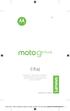 sk čítaj Upozornenie: Pred použitím telefónu si prečítajte bezpečnostné, regulačné a právne informácie dodávané spolu s týmto produktom. Different is better Moto G5+_GSG_Slovakia Country Group_en-GB ro
sk čítaj Upozornenie: Pred použitím telefónu si prečítajte bezpečnostné, regulačné a právne informácie dodávané spolu s týmto produktom. Different is better Moto G5+_GSG_Slovakia Country Group_en-GB ro
NU_ _001_
 Obj. kód: 0911330000 Ďakujeme Vám za kúpu a prejavenie dôvery našej novej rade produktov. je nezávislý klimatizačný systém, vhodný pre použitie pri vypnutom, ako aj zapnutom motore (nočné aj denné použitie)
Obj. kód: 0911330000 Ďakujeme Vám za kúpu a prejavenie dôvery našej novej rade produktov. je nezávislý klimatizačný systém, vhodný pre použitie pri vypnutom, ako aj zapnutom motore (nočné aj denné použitie)
{LINGO} Špecifikácia výrobku: - Rozmery: 61x18x8mm - hmotnosť: 8,6 g - dosah príjmu signálu: 10m -kapacita a typ batérie: 90mAh, lítium-polymérová bat
 {LINGO} Špecifikácia výrobku: - Rozmery: 61x18x8mm - hmotnosť: 8,6 g - dosah príjmu signálu: 10m -kapacita a typ batérie: 90mAh, lítium-polymérová batéria - doba nabíjania 2 hodiny - výdrž batérie v spánkovom
{LINGO} Špecifikácia výrobku: - Rozmery: 61x18x8mm - hmotnosť: 8,6 g - dosah príjmu signálu: 10m -kapacita a typ batérie: 90mAh, lítium-polymérová batéria - doba nabíjania 2 hodiny - výdrž batérie v spánkovom
Resolution
 Nastavenie rozlíšenia obrazovky Kvôli podstate technológie displeja z tekutých kryštálov (LCD) je rozlíšenie obrazu vždy pevne stanovené. Najlepší výkon zobrazenia dosiahnete nastavením rozlíšenia obrazovky
Nastavenie rozlíšenia obrazovky Kvôli podstate technológie displeja z tekutých kryštálov (LCD) je rozlíšenie obrazu vždy pevne stanovené. Najlepší výkon zobrazenia dosiahnete nastavením rozlíšenia obrazovky
Kamera Sieťová klenbová kamera Rýchla používateľská príručka---po slovensky Táto rýchla príručka sa vzťahuje na: DS-2CD4112F-(I), DS-2CD4124F-(I), DS-
 Kamera Sieťová klenbová kamera Rýchla používateľská príručka---po slovensky Táto rýchla príručka sa vzťahuje na: DS-2CD42F-(I), DS-2CD424F-(I), DS-2CD432F-(I), DS-2CD42FWD-(I), DS-2CD432FWD-(I), ids-2cd624fwd-i/b
Kamera Sieťová klenbová kamera Rýchla používateľská príručka---po slovensky Táto rýchla príručka sa vzťahuje na: DS-2CD42F-(I), DS-2CD424F-(I), DS-2CD432F-(I), DS-2CD42FWD-(I), DS-2CD432FWD-(I), ids-2cd624fwd-i/b
Nokia 8 Sirocco Používateľská príručka pdfdisplaydoctitle=true pdflang=sk-SK
 Nokia 8 Sirocco Používateľská príručka Vydanie 2019-04-03 DRAFT sk-sk 1 Informácie o tejto používateľskej príručke Dôležité: Pred použitím zariadenia si prečítajte dôležité informácie o bezpečnom používaní
Nokia 8 Sirocco Používateľská príručka Vydanie 2019-04-03 DRAFT sk-sk 1 Informácie o tejto používateľskej príručke Dôležité: Pred použitím zariadenia si prečítajte dôležité informácie o bezpečnom používaní
SM-T560 Používateľská príručka Slovak. 09/2015. Rev.1.0
 SM-T560 Používateľská príručka Slovak. 09/2015. Rev.1.0 www.samsung.com Obsah Informácie o tejto príručke Začíname 6 Obsah balenia 7 Popis zariadenia 9 Nabíjanie batérie 11 Používanie pamäťovej karty 13
SM-T560 Používateľská príručka Slovak. 09/2015. Rev.1.0 www.samsung.com Obsah Informácie o tejto príručke Začíname 6 Obsah balenia 7 Popis zariadenia 9 Nabíjanie batérie 11 Používanie pamäťovej karty 13
aplikácia do mobilého telefónu na stiahnutie digitálneho tachografu
 aplikácia do mobilého telefónu na stiahnutie digitálneho tachografu 1. Ako zistiť či je mobil vhodný na používanie DigiDown GO Vzhľadom na rôznorodosť výrobcov mobilných telefónov, rôznorodosť systémov
aplikácia do mobilého telefónu na stiahnutie digitálneho tachografu 1. Ako zistiť či je mobil vhodný na používanie DigiDown GO Vzhľadom na rôznorodosť výrobcov mobilných telefónov, rôznorodosť systémov
tv2go_pouzivatelska_prirucka
 Interaktívne funkcie tv2go Používateľská príručka Vážení zákazníci, teší nás, že ste sa rozhodli využívať výhody interaktívnej televízie tv2go. Vašu tv2go budete ovládať veľmi jednoduchou a intuitívnou
Interaktívne funkcie tv2go Používateľská príručka Vážení zákazníci, teší nás, že ste sa rozhodli využívať výhody interaktívnej televízie tv2go. Vašu tv2go budete ovládať veľmi jednoduchou a intuitívnou
Multifunkční hrnec R-292 halogen
 Návod na použitie SUŠIČ VLASOV HM-5016 Pred použitím tohto spotrebiča sa prosím zoznámte s návodom na jeho obsluhu. Spotrebič používajte iba tak, ako je popísané v tomto návode na použitie. Návod uschovajte
Návod na použitie SUŠIČ VLASOV HM-5016 Pred použitím tohto spotrebiča sa prosím zoznámte s návodom na jeho obsluhu. Spotrebič používajte iba tak, ako je popísané v tomto návode na použitie. Návod uschovajte
UZN-A-OVL-RCW SK
 KLIMATIZÁCIA - KOMFORT Káblové ovládanie UŽÍVATEĽSKÝ NÁVOD RCW6 Dátum vydania: 3..20 UZN-A-OVL-RCW6-0-01-SK RCW6 / strana 2 POPIS VLASTNOSTÍ Tento ovládač umožňuje riadenie teploty a funkcií klimatizačných
KLIMATIZÁCIA - KOMFORT Káblové ovládanie UŽÍVATEĽSKÝ NÁVOD RCW6 Dátum vydania: 3..20 UZN-A-OVL-RCW6-0-01-SK RCW6 / strana 2 POPIS VLASTNOSTÍ Tento ovládač umožňuje riadenie teploty a funkcií klimatizačných
Manuál pre nastavenie tlače z VRP elio m500 Elio m500 Manuál pre nastavenie tlače -1-
 Elio m500 Manuál pre nastavenie tlače -1- Návod pre užívateľa 1. Vytvorenie účtu Google a stiahnutie potrebného softwaru 1. Aplikácie potrebné pre fungovanie VRP pokladnice sú predinštalované v zariadení.
Elio m500 Manuál pre nastavenie tlače -1- Návod pre užívateľa 1. Vytvorenie účtu Google a stiahnutie potrebného softwaru 1. Aplikácie potrebné pre fungovanie VRP pokladnice sú predinštalované v zariadení.
Microsoft Word - prirucka_katedry_nova
 Práca v systéme BUXUS Príručka pre katedrových redaktorov Michal Minarik michal.minarik@stuba.sk 2 Obsah Prihlásenie do systému BUXUS... 3 Prihlasovacie údaje... 3 Prihlasovacia obrazovka... 3 Úvodné menu...
Práca v systéme BUXUS Príručka pre katedrových redaktorov Michal Minarik michal.minarik@stuba.sk 2 Obsah Prihlásenie do systému BUXUS... 3 Prihlasovacie údaje... 3 Prihlasovacia obrazovka... 3 Úvodné menu...
Pracovný postup pre vypĺňanie údajov elektronického formulára IŠIS pre spravodajskú jednotku 1
 Pracovný postup pre vypĺňanie údajov elektronického formulára IŠIS pre spravodajskú jednotku 1 Prihláste sa do aplikácie pomocou prihlasovacích údajov pre spravodajskú jednotku. Link na aplikáciu: http://isis.statistics.sk/
Pracovný postup pre vypĺňanie údajov elektronického formulára IŠIS pre spravodajskú jednotku 1 Prihláste sa do aplikácie pomocou prihlasovacích údajov pre spravodajskú jednotku. Link na aplikáciu: http://isis.statistics.sk/
Elektronický ukazovateľ polohy s batériou Návod na použitie
 Elektronický ukazovateľ polohy s batériou Návod na použitie Mechanické a elektronické vlastnosti Napájanie Životnosť batérie Display Lithium battery CR2450 3.0 V 5 rokov 5-číslicové LCD s 8mm vysokým špeciálnym
Elektronický ukazovateľ polohy s batériou Návod na použitie Mechanické a elektronické vlastnosti Napájanie Životnosť batérie Display Lithium battery CR2450 3.0 V 5 rokov 5-číslicové LCD s 8mm vysokým špeciálnym
Control no:
 Smart Access Postup ovládania A. Predbežné podmienky... 2 1. Kompatibilita smartfónu... 2 2. Pripojenie kábla... 2 a. Zariadenia Apple (iphone 4/4s)... 2 b. Zariadenia Apple (iphone 5/5c/5s)... 2 c. Zariadenia
Smart Access Postup ovládania A. Predbežné podmienky... 2 1. Kompatibilita smartfónu... 2 2. Pripojenie kábla... 2 a. Zariadenia Apple (iphone 4/4s)... 2 b. Zariadenia Apple (iphone 5/5c/5s)... 2 c. Zariadenia
Auna Weimar Návod na použitie Vážený zákazník, zakúpením produktu ste získali kvalitný produkt, ktorý odpovedá súčasnému stavu vývoj
 Auna Weimar Návod na použitie 10026418-10026419 Vážený zákazník, zakúpením produktu ste získali kvalitný produkt, ktorý odpovedá súčasnému stavu vývoja a spĺňa náročné technologické a funkčné požiadavky.
Auna Weimar Návod na použitie 10026418-10026419 Vážený zákazník, zakúpením produktu ste získali kvalitný produkt, ktorý odpovedá súčasnému stavu vývoja a spĺňa náročné technologické a funkčné požiadavky.
Layout 1
 Náramok s alarmom Návod na použitie Tchibo GmbH D-22290 Hamburg 96808HB441XVIII 2018-04 371 160 Vážení zákazníci! S vaším novým náramkom s alarmom môžete v prípade núdze alebo pri nebezpečenstve rýchlo
Náramok s alarmom Návod na použitie Tchibo GmbH D-22290 Hamburg 96808HB441XVIII 2018-04 371 160 Vážení zákazníci! S vaším novým náramkom s alarmom môžete v prípade núdze alebo pri nebezpečenstve rýchlo
Microsoft Word - MFJ51602SK.doc
 MT-77 SMS terminál "Piccolo" Pohodlné vybavovanie SMS korešpondencie... Obsah: 1. Čo dokáže SMS terminál "Piccolo"...3 2. Inštalácia...3 3. Nastavenie dátumu a času...4 4. Odosielanie SMS správ...4 5.
MT-77 SMS terminál "Piccolo" Pohodlné vybavovanie SMS korešpondencie... Obsah: 1. Čo dokáže SMS terminál "Piccolo"...3 2. Inštalácia...3 3. Nastavenie dátumu a času...4 4. Odosielanie SMS správ...4 5.
Microsoft Word - CommaxCDV35N_H
 Autonómne audio slúchadlo Návod k použitiu Ďakujeme, že ste si zakúpili výrobok firmy COMMAX. Pred vlastnou inštaláciou overte, či máte požadovaný model s odpovedajúcim napájaním. Dôležité poznámky k bezpečnosti
Autonómne audio slúchadlo Návod k použitiu Ďakujeme, že ste si zakúpili výrobok firmy COMMAX. Pred vlastnou inštaláciou overte, či máte požadovaný model s odpovedajúcim napájaním. Dôležité poznámky k bezpečnosti
Navigácia po úvodnej stránke elektronickej schránky Dátum zverejnenia: Verzia: 10 Dátum aktualizácie: Navigácia po úvodnej st
 Navigácia po úvodnej stránke elektronickej schránky UPOZORNENIE: Od 1. 1. 2019 sa mení názov odosielateľa správ z Úrad vlády Slovenskej republiky ÚPVS na Ústredný portál verejnej správy. Zoznam zmien:
Navigácia po úvodnej stránke elektronickej schránky UPOZORNENIE: Od 1. 1. 2019 sa mení názov odosielateľa správ z Úrad vlády Slovenskej republiky ÚPVS na Ústredný portál verejnej správy. Zoznam zmien:
Rýchly štart pre Powerline extra zásuvka
 Rýchly štart Powerline 1200 Model PL1200 Obsah balenia V niektorých oblastiach je s produktom dodávaný disk Resource CD. 2 Začíname Adaptéry Powerline sú alternatívnym spôsobom rozšírenia vašej siete pri
Rýchly štart Powerline 1200 Model PL1200 Obsah balenia V niektorých oblastiach je s produktom dodávaný disk Resource CD. 2 Začíname Adaptéry Powerline sú alternatívnym spôsobom rozšírenia vašej siete pri
Viac informácií nájdete v používateľskej príručke na adrese GT-I5800 Používateľská príručka
 Viac informácií nájdete v používateľskej príručke na adrese www.samsungmobile.com GT-I5800 Používateľská príručka Používanie tejto príručky Ďakujeme, že ste si zakúpili toto mobilné zariadenie značky Samsung.
Viac informácií nájdete v používateľskej príručke na adrese www.samsungmobile.com GT-I5800 Používateľská príručka Používanie tejto príručky Ďakujeme, že ste si zakúpili toto mobilné zariadenie značky Samsung.
Informačný systém pre externú časť a písomnú formu internej časti maturitnej skúšky Informačný systém pre EČ a PFIČ maturitnej skúšky Užívateľská prír
 Informačný systém pre EČ a PFIČ maturitnej skúšky Užívateľská príručka pre opravný termín EČ a PFIČ Máj 2019 Obsah 1. ZÁKLADNÉ POKYNY... 3 2. ÚDAJE O ŠKOLE... 4 2.1 KONTROLA A ZMENA ÚDAJOV... 4 2.2 ZMENA
Informačný systém pre EČ a PFIČ maturitnej skúšky Užívateľská príručka pre opravný termín EČ a PFIČ Máj 2019 Obsah 1. ZÁKLADNÉ POKYNY... 3 2. ÚDAJE O ŠKOLE... 4 2.1 KONTROLA A ZMENA ÚDAJOV... 4 2.2 ZMENA
Manuál aplikácie eoev
 Manuál aplikácie eoev Obsah Zmeny v dokumente... 3 Informácie o aplikácii... 4 Určenie... 4 Funkcie... 4 Požiadavky... 4 Inštalácia aplikácie... 5 Používanie aplikácie... 6 Spustenie... 6 Popis hlavného
Manuál aplikácie eoev Obsah Zmeny v dokumente... 3 Informácie o aplikácii... 4 Určenie... 4 Funkcie... 4 Požiadavky... 4 Inštalácia aplikácie... 5 Používanie aplikácie... 6 Spustenie... 6 Popis hlavného
Dell OptiPlex 9010 Informácie o nastavení a funkciách
 Dell OptiPlex 9010 Informácie o nastavení a funkciách O výstrahách VÝSTRAHA: VAROVANIE označuje možné poškodenie majetku, poranenie osôb alebo smrť. Mini-Tower pohľad spredu a zozadu Obrázok 1. Pohľad
Dell OptiPlex 9010 Informácie o nastavení a funkciách O výstrahách VÝSTRAHA: VAROVANIE označuje možné poškodenie majetku, poranenie osôb alebo smrť. Mini-Tower pohľad spredu a zozadu Obrázok 1. Pohľad
kitsound.co.uk SK Ak si chcete prezrieť a prevziať túto príručku v ďalších jazykoch, otvorte nasledujúce prepojenie:
 kitsound.co.uk SK Ak si chcete prezrieť a prevziať túto príručku v ďalších jazykoch, otvorte nasledujúce prepojenie: www.kitsound.co.uk/product/ksphivebk Pocket Hive Bluetooth reproduktor Návod na používanie
kitsound.co.uk SK Ak si chcete prezrieť a prevziať túto príručku v ďalších jazykoch, otvorte nasledujúce prepojenie: www.kitsound.co.uk/product/ksphivebk Pocket Hive Bluetooth reproduktor Návod na používanie
Nokia 6 Používateľská príručka Vydanie sk-sk
 Nokia 6 Používateľská príručka Vydanie 2019-01-31 sk-sk Informácie o tejto používateľskej príručke Dôležité: Pred použitím zariadenia si prečítajte dôležité informácie o bezpečnom používaní zariadenia
Nokia 6 Používateľská príručka Vydanie 2019-01-31 sk-sk Informácie o tejto používateľskej príručke Dôležité: Pred použitím zariadenia si prečítajte dôležité informácie o bezpečnom používaní zariadenia
GB
 POWLI310 4 5 3 6 2 12 1 11 10 9 13 8 7 Fig A POWLI310: NABÍJATEĽNÝ SVETLOMET Z HLINÍKOVEJ ZLIATINY 2.000.000CD VAROVANIE! Tento návod a vńeobecné bezpeĉnostné pokyny si starostlivo preńtudujte pred pouņitím
POWLI310 4 5 3 6 2 12 1 11 10 9 13 8 7 Fig A POWLI310: NABÍJATEĽNÝ SVETLOMET Z HLINÍKOVEJ ZLIATINY 2.000.000CD VAROVANIE! Tento návod a vńeobecné bezpeĉnostné pokyny si starostlivo preńtudujte pred pouņitím
Užívateľský manuál
 Užívateľský manuál Obsah balenia Rollei DF-S 100 SE skener Držiaky negatívov / filmov Rýchly podavač Napájací adapter káble Čistiace štetec Užívateľská príručka Osadenie diapozitívov do držiaka 1. Otvorte
Užívateľský manuál Obsah balenia Rollei DF-S 100 SE skener Držiaky negatívov / filmov Rýchly podavač Napájací adapter káble Čistiace štetec Užívateľská príručka Osadenie diapozitívov do držiaka 1. Otvorte
Niektoré údaje v tejto príručke sa nemusia zhodovať s vašim zariadením, v závislosti od softvéru zariadenia alebo poskytovateľa služieb. Inštalácia ap
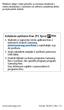 Niektoré údaje v tejto príručke sa nemusia zhodovať s vašim zariadením, v závislosti od softvéru zariadenia alebo poskytovateľa služieb. Inštalácia aplikácie Kies (PC Sync). Stiahnite si najnovšiu verziu
Niektoré údaje v tejto príručke sa nemusia zhodovať s vašim zariadením, v závislosti od softvéru zariadenia alebo poskytovateľa služieb. Inštalácia aplikácie Kies (PC Sync). Stiahnite si najnovšiu verziu
Príručka Bezdrôtové stereofónne slúchadlá s funkciou potlačenia hluku h.ear on 2 Wireless NC (WH-H900N) Túto príručku použite v prípade problémov aleb
 Túto príručku použite v prípade problémov alebo otázok. Táto pomoci je dostupná aj vo formáte PDF, ktorý sa dá stiahnuť tu. Začíname Ako vám môže poslúžiť funkcia BLUETOOTH Informácie o hlasových oznamoch
Túto príručku použite v prípade problémov alebo otázok. Táto pomoci je dostupná aj vo formáte PDF, ktorý sa dá stiahnuť tu. Začíname Ako vám môže poslúžiť funkcia BLUETOOTH Informácie o hlasových oznamoch
Instrukcja obsługi Smartfona MAXCOM MS453
 Návod na obsluhu Maxcom MS453 Dual SIM/3G Systém: Android 5.1 Popis telefónu 1 2 3 4 10 8 11 9 5 6 7 Položka Krátky popis 1 Slúchadlový konektor Výstupný konektor pre pripojenie slúchadiel 2 USB zásuvka
Návod na obsluhu Maxcom MS453 Dual SIM/3G Systém: Android 5.1 Popis telefónu 1 2 3 4 10 8 11 9 5 6 7 Položka Krátky popis 1 Slúchadlový konektor Výstupný konektor pre pripojenie slúchadiel 2 USB zásuvka
GT-I8160 Používateľská príručka
 GT-I860 Používateľská príručka Používanie tejto príručky Ďakujeme, že ste si zakúpili toto mobilné zariadenie značky Samsung. Toto zariadenie vám umožňuje vysokokvalitnú mobilnú komunikáciu a zábavu, obe
GT-I860 Používateľská príručka Používanie tejto príručky Ďakujeme, že ste si zakúpili toto mobilné zariadenie značky Samsung. Toto zariadenie vám umožňuje vysokokvalitnú mobilnú komunikáciu a zábavu, obe
POUŽÍVATEĽSKÁ PRÍRUČKA SM-G970F/DS SM-G973F/DS SM-G975F/DS Slovak. 03/2019. Rev.1.0
 POUŽÍVATEĽSKÁ PRÍRUČKA SM-G970F/DS SM-G973F/DS SM-G975F/DS Slovak. 03/2019. Rev.1.0 www.samsung.com Obsah Základy 4 Informácie o tejto príručke 7 Situácie, pri ktorých sa zariadenie prehrieva, a ich riešenia
POUŽÍVATEĽSKÁ PRÍRUČKA SM-G970F/DS SM-G973F/DS SM-G975F/DS Slovak. 03/2019. Rev.1.0 www.samsung.com Obsah Základy 4 Informácie o tejto príručke 7 Situácie, pri ktorých sa zariadenie prehrieva, a ich riešenia
Váš HTC Incredible S Používateľský sprievodca
 Váš HTC Incredible S Používateľský sprievodca Pravidlá používané v tomto sprievodcovi V tomto sprievodcovi používame na označenie dôležitých alebo užitočných informácií nasledujúce symboly: Toto je poznámka.
Váš HTC Incredible S Používateľský sprievodca Pravidlá používané v tomto sprievodcovi V tomto sprievodcovi používame na označenie dôležitých alebo užitočných informácií nasledujúce symboly: Toto je poznámka.
GT-S7500 Používateľská príručka
 GT-S7500 Používateľská príručka www.sar-tick.com Tento výrobok spĺňa príslušné národné limity SAR 2,0 W/kg. Špecifické maximálne hodnoty SAR nájdete v časti Informácia o certifikácii SAR (Specific Absorption
GT-S7500 Používateľská príručka www.sar-tick.com Tento výrobok spĺňa príslušné národné limity SAR 2,0 W/kg. Špecifické maximálne hodnoty SAR nájdete v časti Informácia o certifikácii SAR (Specific Absorption
Vasco Traveler Premium 5 UŽÍVATEĽSKÁ PRÍRUČKA SLOVENČINA
 Vasco Traveler Premium 5 UŽÍVATEĽSKÁ PRÍRUČKA SLOVENČINA Copyright 2016 Vasco Electronics LLC www.vasco-electronics.com OBSAH 1. Ovládanie zariadenia 4 1.1 Funkčné tlačidlá 5 1.2 Nabíjanie batérie 6 1.3
Vasco Traveler Premium 5 UŽÍVATEĽSKÁ PRÍRUČKA SLOVENČINA Copyright 2016 Vasco Electronics LLC www.vasco-electronics.com OBSAH 1. Ovládanie zariadenia 4 1.1 Funkčné tlačidlá 5 1.2 Nabíjanie batérie 6 1.3
(Microsoft Word - Registr\341cia \372\350tu Hik-Connect.docx)
 Ako registrovať účet Hik-Connect Tento dokument popisuje postup registrácie účtu Hik-Connect cez mobilnú aplikáciu Hik-Connect a webový portál www.hik-connect.com. Poznámka: Ak chcete použiť pre registráciu
Ako registrovať účet Hik-Connect Tento dokument popisuje postup registrácie účtu Hik-Connect cez mobilnú aplikáciu Hik-Connect a webový portál www.hik-connect.com. Poznámka: Ak chcete použiť pre registráciu
Multifunkční hrnec R-292 halogen
 Návod na použitie ŽEHLIČKA NA VLASY HM-4022 Pred použitím tohto spotrebiča sa prosím zoznámte s návodom na jeho obsluhu. Spotrebič používajte iba tak, ako je popísané v tomto návode na použitie. Návod
Návod na použitie ŽEHLIČKA NA VLASY HM-4022 Pred použitím tohto spotrebiča sa prosím zoznámte s návodom na jeho obsluhu. Spotrebič používajte iba tak, ako je popísané v tomto návode na použitie. Návod
Nokia 8 Používateľská príručka Vydanie sk-sk
 Nokia 8 Používateľská príručka Vydanie 2019-03-19 sk-sk Informácie o tejto používateľskej príručke Dôležité: Pred použitím zariadenia si prečítajte dôležité informácie o bezpečnom používaní zariadenia
Nokia 8 Používateľská príručka Vydanie 2019-03-19 sk-sk Informácie o tejto používateľskej príručke Dôležité: Pred použitím zariadenia si prečítajte dôležité informácie o bezpečnom používaní zariadenia
Nokia 6.1 Používateľská príručka Vydanie sk-sk
 Nokia 6.1 Používateľská príručka Vydanie 2019-03-19 sk-sk Informácie o tejto používateľskej príručke Dôležité: Pred použitím zariadenia si prečítajte dôležité informácie o bezpečnom používaní zariadenia
Nokia 6.1 Používateľská príručka Vydanie 2019-03-19 sk-sk Informácie o tejto používateľskej príručke Dôležité: Pred použitím zariadenia si prečítajte dôležité informácie o bezpečnom používaní zariadenia
GT-S5260 Používateľská príručka
 GT-S5260 Používateľská príručka Používanie tejto príručky Táto používateľská príručka je určená na to, aby vás oboznámila s funkciami a vlastnosťami vášho mobilného telefónu. Ak chcete rýchlo začať, obráťte
GT-S5260 Používateľská príručka Používanie tejto príručky Táto používateľská príručka je určená na to, aby vás oboznámila s funkciami a vlastnosťami vášho mobilného telefónu. Ak chcete rýchlo začať, obráťte
INTERNET BANKING Práca s tokenom VŠETKO, ČO JE MOŽNÉ with.vub.sk, Bank of
 INTERNET BANKING Práca s tokenom VŠETKO, ČO JE MOŽNÉ www.vub.sk, with.vub.sk, 0850 123 000 Bank of VYNOVENÝ INTERNET BANKING Nový, moderný dizajn Dostupnosť zo všetkých zariadení Prehľad o svojich financiách
INTERNET BANKING Práca s tokenom VŠETKO, ČO JE MOŽNÉ www.vub.sk, with.vub.sk, 0850 123 000 Bank of VYNOVENÝ INTERNET BANKING Nový, moderný dizajn Dostupnosť zo všetkých zariadení Prehľad o svojich financiách
STRUČNÝ NÁVOD KU IP-COACHU
 STRUČNÝ NÁVOD KU COACHU 6 Otvorenie programu a voľba úlohy na meranie Otvorenie programu Program COACH na meranie otvoríme kliknutím na ikonu Autor na obrazovke, potom zvolíme Užívateľskú úroveň Pokročilý
STRUČNÝ NÁVOD KU COACHU 6 Otvorenie programu a voľba úlohy na meranie Otvorenie programu Program COACH na meranie otvoríme kliknutím na ikonu Autor na obrazovke, potom zvolíme Užívateľskú úroveň Pokročilý
VTO1210C-X Užívateľský manuál Užívateľský manuál VTO1210 C-X
 Užívateľský manuál VTO1210 C-X Funkcie zariadenia VTO 1210 C-X je vonkajší dverový IP vrátnik v kovovom anti vandal vyhotovení disponuje 1,3Mpix kamerou, prísvitom, LCD displejom, klávesnicou a RFID prístupovou
Užívateľský manuál VTO1210 C-X Funkcie zariadenia VTO 1210 C-X je vonkajší dverový IP vrátnik v kovovom anti vandal vyhotovení disponuje 1,3Mpix kamerou, prísvitom, LCD displejom, klávesnicou a RFID prístupovou
Obsah tejto príručky Microsoft Prechod na program Access 2010 z programu Access 2003 Vzhľad programu Microsoft Access 2010 sa výrazne odlišuje od prog
 Obsah tejto príručky Vzhľad programu Microsoft Access 2010 sa výrazne odlišuje od programu Access 2003, preto sme vytvorili túto príručku, aby ste s novým rozhraním programu mohli začať pracovať čo najrýchlejšie.
Obsah tejto príručky Vzhľad programu Microsoft Access 2010 sa výrazne odlišuje od programu Access 2003, preto sme vytvorili túto príručku, aby ste s novým rozhraním programu mohli začať pracovať čo najrýchlejšie.
Návod na použitie služby tv do vrecka
 Návod na použitie služby tv do vrecka Vážení zákazníci, teší nás, že ste sa rozhodli využívať výhody interaktívnej televízie tv do vrecka. Vašu TV budete ovládať veľmi jednoduchou a intuitívnou aplikáciou.
Návod na použitie služby tv do vrecka Vážení zákazníci, teší nás, že ste sa rozhodli využívať výhody interaktívnej televízie tv do vrecka. Vašu TV budete ovládať veľmi jednoduchou a intuitívnou aplikáciou.
RAZER ABYSSUS ESSENTIAL Slovenská príručka Táto príručka slúži len ako návod základné vedomosti s hlavných funkcií a nastavení zariadenia. Podrobnejši
 RAZER ABYSSUS ESSENTIAL Slovenská príručka Táto príručka slúži len ako návod základné vedomosti s hlavných funkcií a nastavení zariadenia. Podrobnejšie informácie nájdete v pôvodnej anglickej príručky.
RAZER ABYSSUS ESSENTIAL Slovenská príručka Táto príručka slúži len ako návod základné vedomosti s hlavných funkcií a nastavení zariadenia. Podrobnejšie informácie nájdete v pôvodnej anglickej príručky.
Centrum vedecko-technických informácií, Odbor pre hodnotenie vedy, Oddelenie pre hodnotenie publikačnej činnosti Vyhľadávanie a práca so záznamami - C
 Centrum vedecko-technických informácií, Odbor pre hodnotenie vedy, Oddelenie pre hodnotenie publikačnej činnosti Vyhľadávanie a práca so záznamami - CREPČ 2 Manuál pre autorov (aktualizované dňa 18.3.2019)
Centrum vedecko-technických informácií, Odbor pre hodnotenie vedy, Oddelenie pre hodnotenie publikačnej činnosti Vyhľadávanie a práca so záznamami - CREPČ 2 Manuál pre autorov (aktualizované dňa 18.3.2019)
PS3010HB
 AX-3010H Viacúčelový spínaný napájací zdroj Užívateľská príručka Uchovajte túto príručku na bezpečnom mieste pre rýchle použitie v prípade potreby. Táto príručka obsahuje dôležité bezpečnostné a prevádzkové
AX-3010H Viacúčelový spínaný napájací zdroj Užívateľská príručka Uchovajte túto príručku na bezpečnom mieste pre rýchle použitie v prípade potreby. Táto príručka obsahuje dôležité bezpečnostné a prevádzkové
Slovenská technická univerzita v Bratislave Fakulta informatiky a informačných technológií Ilkovičova 2, , Bratislava 4 Internet vecí v našich ž
 Slovenská technická univerzita v Bratislave Fakulta informatiky a informačných technológií Ilkovičova 2, 842 16, Bratislava 4 Internet vecí v našich životoch [IoT] Používateľská príručka - Android Tím:
Slovenská technická univerzita v Bratislave Fakulta informatiky a informačných technológií Ilkovičova 2, 842 16, Bratislava 4 Internet vecí v našich životoch [IoT] Používateľská príručka - Android Tím:
0022-vub-mobilne-tokeny-200x200-v03.indd
 MOBILNÝ TOKEN Sprievodca aktiváciou a používaním VŠETKO, ČO JE MOŽNÉ www.vub.sk, 0850 123 000 Bank of 1. ČO JE MOBILNÝ TOKEN Mobilný Token je aplikácia v mobilnom telefóne, ktorá umožňuje jednoducho potvrdzovať
MOBILNÝ TOKEN Sprievodca aktiváciou a používaním VŠETKO, ČO JE MOŽNÉ www.vub.sk, 0850 123 000 Bank of 1. ČO JE MOBILNÝ TOKEN Mobilný Token je aplikácia v mobilnom telefóne, ktorá umožňuje jednoducho potvrdzovať
Instrukcja obsługi Smartfona MAXCOM MS453
 Návod na obsluhu Maxcom MS514 Dual SIM/LTE Systém: Android 6.0 Popis telefónu 1 4 3 10 11 8 9 7 2 6 5 Položka Krátky popis 1 Slúchadlový konektor Výstupný konektor pre pripojenie slúchadiel 2 USB zásuvka
Návod na obsluhu Maxcom MS514 Dual SIM/LTE Systém: Android 6.0 Popis telefónu 1 4 3 10 11 8 9 7 2 6 5 Položka Krátky popis 1 Slúchadlový konektor Výstupný konektor pre pripojenie slúchadiel 2 USB zásuvka
Microsoft Word - MB-108_user manual_ Slovak
 POUŽÍVATEĽSKÁ PRÍRUČKA MB-108 GSM Pred použitím prístroja si pozorne prečítajte tento návod. Rozbalenie vášho prístroja MB-108 GSM Mobile Obsah balenia: mobilný telefón napájací adaptér zadný kryt prístroja
POUŽÍVATEĽSKÁ PRÍRUČKA MB-108 GSM Pred použitím prístroja si pozorne prečítajte tento návod. Rozbalenie vášho prístroja MB-108 GSM Mobile Obsah balenia: mobilný telefón napájací adaptér zadný kryt prístroja
Príručka pre používateľa OTP tokenu Strana 1 z 8
 Príručka pre používateľa OTP tokenu Strana 1 z 8 Obsah 1 Určenie 3 2 Popis OTP tokenu 3 3 Nesprávne zadaný PIN kód PIN FAIL 4 4 Použitie Autentifikácia 5 5 Odomknutie OTP tokenu 6 Strana 2 z 8 1 Určenie
Príručka pre používateľa OTP tokenu Strana 1 z 8 Obsah 1 Určenie 3 2 Popis OTP tokenu 3 3 Nesprávne zadaný PIN kód PIN FAIL 4 4 Použitie Autentifikácia 5 5 Odomknutie OTP tokenu 6 Strana 2 z 8 1 Určenie
Orange TV stick UPOZORNENIE: Na nastavenie a použitie Orange TV sticku použite, prosím, tento návod. Poslednú aktuálnu verziu návodu nájdete na
 Orange TV stick UPOZORNENIE: Na nastavenie a použitie Orange TV sticku použite, prosím, tento návod. Poslednú aktuálnu verziu návodu nájdete na www.orange.sk/pomoc/televizia/stick. 1 Obsah balenia WPS/tlačidlo
Orange TV stick UPOZORNENIE: Na nastavenie a použitie Orange TV sticku použite, prosím, tento návod. Poslednú aktuálnu verziu návodu nájdete na www.orange.sk/pomoc/televizia/stick. 1 Obsah balenia WPS/tlačidlo
HERNÁ KLÁVESNICA POUŽÍVATEĽSKÁ PRÍRUČKA
 HERNÁ KLÁVESNICA POUŽÍVATEĽSKÁ PRÍRUČKA HERNÁ ÚVOD Ďakujeme, že ste si zakúpili hernú klávesnicu Viper V730. Táto klávesnica je vybavená mechanickými spínačmi Kailh Brown pre plynulý lineárny pocit a tichú
HERNÁ KLÁVESNICA POUŽÍVATEĽSKÁ PRÍRUČKA HERNÁ ÚVOD Ďakujeme, že ste si zakúpili hernú klávesnicu Viper V730. Táto klávesnica je vybavená mechanickými spínačmi Kailh Brown pre plynulý lineárny pocit a tichú
Microsoft Word - EVO_rychly_start_v1.1
 Rýchly štart EVO systému (ver 1.1) http://evo.caltech.edu EVO - SK TEAM 11.10.2009 Kontakt: evosupport@vrvs.org V tomto dokumente si popíšeme rýchly návod ako začať pracovať so systémom EVO. Podrobný návod
Rýchly štart EVO systému (ver 1.1) http://evo.caltech.edu EVO - SK TEAM 11.10.2009 Kontakt: evosupport@vrvs.org V tomto dokumente si popíšeme rýchly návod ako začať pracovať so systémom EVO. Podrobný návod
CitiManager - Migration Quick Reference Guide for Cardholders_Slovak_fin
 Táto Rýchla referenčná príručka vám pomôže v týchto oblastiach: 1. Ako sa zaregistrovať na portáli CitiManager? a) Pre existujúcich držiteľov kariet s online výpismi b) Pre držiteľov kariet s papierovými
Táto Rýchla referenčná príručka vám pomôže v týchto oblastiach: 1. Ako sa zaregistrovať na portáli CitiManager? a) Pre existujúcich držiteľov kariet s online výpismi b) Pre držiteľov kariet s papierovými
Návod na obsluhu ekasy FiskalPRO VX520 (ETH/GPRS/GPRS s batériou)
 Návod na obsluhu ekasy FiskalPRO VX520 (ETH/GPRS/GPRS s batériou) 1 Displej 2 Klávesnica 3 Funkčné tlačidlá 4 Termo páska 5 Priestor na vloženie karty Vloženie/výmena papiera Pre vloženie novej rolky papiera
Návod na obsluhu ekasy FiskalPRO VX520 (ETH/GPRS/GPRS s batériou) 1 Displej 2 Klávesnica 3 Funkčné tlačidlá 4 Termo páska 5 Priestor na vloženie karty Vloženie/výmena papiera Pre vloženie novej rolky papiera
Žiadosť o licenčnú zmluvu na podujatie Na adrese v sekcii hlavného menu kliknete na položku Používatelia. Zobrazí sa blokové menu,
 Na adrese http://www.soza.sk v sekcii hlavného menu kliknete na položku Používatelia. Zobrazí sa blokové menu, kde si zvolíte prvú možnosť, a to Chcem licenciu. Po kliknutí na túto voľbu (pozri obrázok
Na adrese http://www.soza.sk v sekcii hlavného menu kliknete na položku Používatelia. Zobrazí sa blokové menu, kde si zvolíte prvú možnosť, a to Chcem licenciu. Po kliknutí na túto voľbu (pozri obrázok
